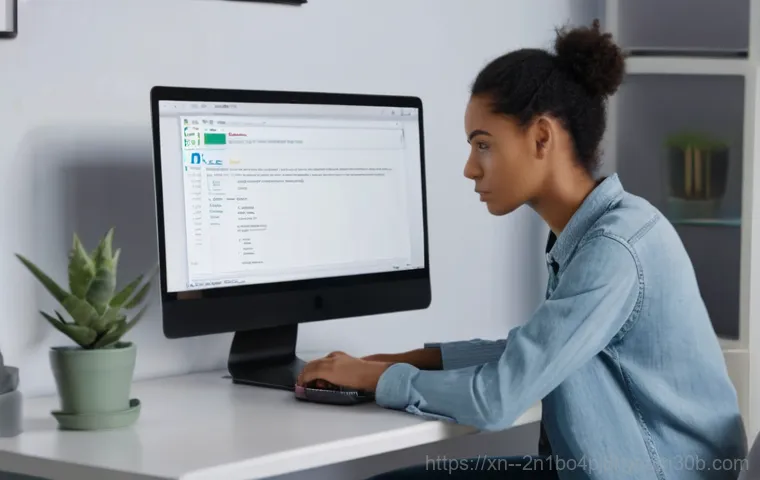Warning: preg_match(): Compilation failed: regular expression is too large at offset 360955 in D:\xampp\htdocs\WordPress\datarecovery\wp-content\plugins\easy-table-of-contents\easy-table-of-contents.php on line 1897
아, 컴퓨터 앞에서 한숨 쉬어본 적, 다들 있으시죠? 특히 중요한 작업을 하려는데 갑자기 ‘장치를 사용할 준비가 되지 않았습니다’라는 메시지가 뜨면 그야말로 멘붕이 따로 없어요. 분명 어제까지 잘 되던 USB 외장하드나 프린터가 갑자기 먹통이 되어버리면, 저도 모르게 ‘왜 또…’ 하고 혼잣말이 터져 나오더라고요.
마치 도봉구 맛집을 찾아 헤매다 갑자기 내비게이션이 먹통이 된 것처럼 답답할 따름이죠. 요즘처럼 스마트 기기 없이는 하루도 못 사는 세상에서, 이런 알 수 없는 에러 메시지는 정말이지 치명적입니다. 혹시 최근 윈도우 업데이트 때문인가 싶어 밤새 검색창만 붙들고 씨름했던 경험, 저만 있는 거 아니잖아요?
괜히 만지다가 더 큰일 날까 봐 조심스러워지고, 결국 전문가를 찾아야 하나 고민하게 되는 순간이 딱 이거죠. 하지만 걱정 마세요! 이런 골치 아픈 ‘STATUS_DEVICE_NOT_READY’ 오류, 제가 직접 겪어보고 해결하면서 얻은 꿀팁과 최신 정보들을 아낌없이 방출해 드릴게요.
왜 이런 오류가 생기는지, 그리고 어떤 방법으로 속 시원하게 해결할 수 있는지, 정확하게 알아보도록 할게요!
도대체 이 알 수 없는 오류는 왜 생기는 걸까요? 원인부터 파헤쳐 봐요!
여러분, 저처럼 ‘STATUS_DEVICE_NOT_READY’ 메시지를 보고 머리를 쥐어뜯어본 경험, 분명 있으실 거예요. 이게 대체 무슨 말인지, 왜 갑자기 이러는지 답답하잖아요? 제가 직접 여러 경우를 겪어보고 전문가들 이야기도 들어보니, 이 오류는 생각보다 다양한 원인으로 발생하더라고요. 마치 감기처럼요! 특정 장치 하나에만 국한된 게 아니라 USB 외장하드, 프린터, 심지어는 내장 드라이브까지, 우리 주변의 많은 기기에서 나타날 수 있는 흔한 문제예요.
하드웨어 연결의 작은 문제부터 시작!
가장 흔하면서도 우리가 놓치기 쉬운 게 바로 하드웨어 연결 문제예요. USB 케이블이 살짝 헐거워졌거나, 포트에 먼지가 들어가서 접촉 불량이 일어날 수도 있고요. 저도 예전에 외장하드가 갑자기 인식이 안 돼서 식겁했는데, 알고 보니 케이블이 제대로 안 꽂혀 있었던 허무한 경험이 있답니다. 별것 아닌 것 같아도, 이런 사소한 연결 불량이 ‘장치를 사용할 준비가 되지 않았습니다’라는 메시지를 띄우는 주범이 될 수 있어요. 다른 USB 포트에 꽂아보거나, 아예 다른 케이블로 바꿔보는 것만으로도 해결되는 경우가 꽤 많으니 꼭 시도해보세요. 특히 외장하드 같은 경우는 안정적인 전원 공급이 중요한데, USB 3.0 포트를 사용하거나 전원 공급이 안정적인 포트를 활용하는 게 좋아요.
드라이버 문제, 업데이트 부족 또는 충돌!
하드웨어 연결에 문제가 없다면, 그다음으로 의심해볼 만한 게 바로 ‘드라이버’예요. 드라이버는 컴퓨터랑 장치가 서로 소통할 수 있게 해주는 번역기 같은 건데, 이 번역기에 문제가 생기면 소통이 안 되는 거죠. 윈도우 업데이트 후에 갑자기 장치 인식이 안 되는 경우가 종종 있는데, 이건 업데이트 과정에서 드라이버가 손상되었거나, 기존 드라이버와 새로운 윈도우 버전이 충돌해서 발생할 수 있어요. 예전에 제 프린터가 갑자기 먹통이 되어서 애를 먹었는데, 드라이버를 다시 설치하니까 마법처럼 해결되더라고요. 마치 새 생명을 얻은 듯이 말이죠! 오래된 드라이버를 최신 버전으로 업데이트하거나, 문제가 있는 드라이버를 완전히 제거하고 다시 설치하는 방법이 효과적일 수 있어요.
이것부터 꼭 확인하세요! 쉬운 해결부터 고난도 기술까지 총정리
자, 그럼 이제 이 골치 아픈 오류를 어떻게 해결해야 할지 단계별로 알아볼까요? 제가 직접 겪어보고 얻은 노하우들을 아낌없이 풀어놓을 테니, 하나씩 따라 해 보세요! 너무 어렵게 생각하지 마시고, 쉬운 방법부터 차근차근 시도해보는 게 중요해요.
가장 기본 중의 기본, 재부팅과 연결 확인!
가장 먼저 해봐야 할 건 역시 ‘컴퓨터 재부팅’이에요. 이게 뭐라고 생각하실 수도 있지만, 컴퓨터는 워낙 복잡한 시스템이라 일시적인 오류나 소프트웨어 충돌은 재부팅만으로도 해결되는 경우가 허다하거든요. 마치 리셋 버튼을 누르는 것처럼요. 재부팅 후에도 여전히 문제가 생긴다면, 연결된 모든 USB 장치를 잠시 분리했다가 컴퓨터를 껐다 켜고 다시 하나씩 연결해보세요. 이때, 다른 USB 포트에 꽂아보는 것도 잊지 마시고요. 외장하드나 USB 같은 저장 장치는 특히 케이블 상태가 중요하니, 혹시 모를 불량 케이블 때문에 고생하지 않도록 다른 케이블로도 바꿔서 테스트해 보는 걸 추천해요. 저는 이 방법으로 여러 번 위기를 넘겼답니다.
장치 관리자에서 드라이버 싸움 끝내기!
하드웨어 연결도 멀쩡하고 재부팅도 소용없다면, 이제 ‘장치 관리자’로 가볼 차례예요. 여기는 컴퓨터에 연결된 모든 장치와 그 장치의 드라이버 상태를 한눈에 볼 수 있는 곳이죠. ‘Windows 키 + X’를 누른 후 ‘장치 관리자’를 선택하면 쉽게 들어갈 수 있어요. 문제가 되는 장치 옆에 노란색 느낌표가 있다면, 그 장치에 문제가 있다는 뜻이에요.
| 문제 해결 단계 | 세부 내용 | 팁 |
|---|---|---|
| 드라이버 업데이트 | 문제가 있는 장치를 마우스 오른쪽 버튼으로 클릭 → ‘드라이버 업데이트’ 선택 → ‘업데이트된 드라이버 소프트웨어 자동 검색’ 또는 ‘내 컴퓨터에서 드라이버 소프트웨어 찾아보기’ 선택 | 최신 드라이버는 제조사 홈페이지에서 직접 다운로드하는 것이 가장 확실해요. |
| 드라이버 재설치 | 장치 제거 후 PC 재시작 → 윈도우가 자동으로 드라이버 재설치 시도 (실패 시 수동 설치) | ‘이 장치에 대한 드라이버 소프트웨어 삭제’ 옵션을 선택하여 기존 드라이버를 완전히 제거하는 것이 좋아요. |
| USB 컨트롤러 재설정 | ‘범용 직렬 버스 컨트롤러’ 항목 확장 → 문제가 의심되는 USB 컨트롤러 ‘사용 안 함’ 후 ‘사용’으로 변경 또는 ‘제거’ 후 재부팅 | 이렇게 하면 USB 포트의 일시적인 오류를 해결할 수 있어요. |
저는 예전에 외장 SSD가 인식이 안 돼서 드라이버를 여러 번 업데이트하고 재설치했던 경험이 있어요. 처음엔 잘 안 됐는데, 끈기 있게 여러 방법을 시도하다 보니 결국 해결되더라고요. 포기하지 않는 게 중요해요!
BIOS/UEFI 설정 점검, 숨겨진 문제 찾기!
여기까지 해봐도 해결이 안 된다면, 이제 좀 더 깊이 들어가서 ‘BIOS/UEFI’ 설정을 확인해볼 차례예요. 이건 컴퓨터의 가장 기본적인 설정들을 담당하는 곳인데, 여기서 USB 장치 인식 관련 설정이 잘못되어 있을 수도 있거든요. 특히 USB 부팅 디스크를 사용하다가 문제가 생기는 경우, BIOS 설정을 변경해야 하는 경우가 많아요.
Fast Boot (빠른 부팅) 비활성화
‘Fast Boot’ 또는 ‘Fast BIOS Mode’라는 기능이 활성화되어 있으면 USB 장치 인식을 방해할 수 있어요. 저도 예전에 USB로 윈도우를 다시 설치하려는데 자꾸 인식이 안 돼서 애를 먹었는데, 이 ‘Fast Boot’ 기능을 끄니까 바로 해결됐었죠. 마치 꽉 막혔던 길이 뻥 뚫리는 기분이었어요! BIOS/UEFI 설정으로 들어가서 ‘Advanced’ 탭이나 ‘Boot’ 탭에서 이 설정을 ‘Disabled’로 바꿔주면 됩니다.
Secure Boot (보안 부팅) 설정 확인
‘Secure Boot’ 기능도 때로는 USB 장치나 특정 운영체제의 인식을 막을 수 있어요. 보안을 강화하기 위한 기능이지만, 때로는 장치 호환성 문제를 일으키기도 한답니다. 이 기능 역시 ‘Disabled’로 변경해보고 문제를 해결하는 경우가 많으니 참고하세요. BIOS/UEFI 진입 방법은 컴퓨터 제조사마다 다르니, 처음 시도하는 분들은 제조사 매뉴얼을 찾아보거나 인터넷 검색을 통해 확인하는 게 좋아요. (보통 F2, F10, DEL 키를 부팅 시 연타하면 들어갈 수 있습니다.)
윈도우 자체의 문제일 때, 시스템 파일 검사와 업데이트!
만약 특정 장치의 문제가 아니라 전체적으로 컴퓨터가 불안정하고 여러 장치에서 비슷한 오류가 발생한다면, 윈도우 시스템 자체에 문제가 생겼을 가능성도 있어요. 저도 윈도우 업데이트 후에 컴퓨터가 영 시원찮아서 고생한 적이 여러 번 있었죠. 이럴 때는 아래 방법들을 시도해볼 수 있습니다.
시스템 파일 검사기(SFC) 및 DISM 도구 활용
윈도우 시스템 파일이 손상되면 여러 가지 오류가 발생할 수 있어요. 이때 ‘시스템 파일 검사기(SFC)’와 ‘DISM’ 도구를 사용해서 손상된 파일을 복구할 수 있습니다. ‘명령 프롬프트’를 관리자 권한으로 실행한 다음, ‘sfc /scannow’ 명령어를 입력하고 기다리면 윈도우가 알아서 시스템 파일을 검사하고 복구해 줍니다. 그 후에는 ‘Dism /Online /Cleanup-Image /RestoreHealth’ 명령어를 입력해서 더 깊이 있는 복구를 시도해볼 수 있어요. 이 과정은 시간이 좀 걸리니까 여유를 가지고 진행하는 게 좋습니다.
윈도우 업데이트 확인 및 문제 해결사 실행
혹시 최근에 윈도우 업데이트를 건너뛴 적은 없나요? 오래된 윈도우 버전은 때때로 호환성 문제를 일으킬 수 있어요. ‘설정 > Windows 업데이트’로 이동해서 최신 업데이트가 있는지 확인하고, 있다면 설치해주세요. 그리고 윈도우에는 ‘문제 해결사’라는 아주 유용한 기능이 있는데, ‘설정 > 시스템 > 문제 해결 > 다른 문제 해결사’에서 ‘Windows 업데이트’ 또는 ‘하드웨어 및 장치’ 문제 해결사를 실행해보는 것도 좋은 방법이에요. AI가 여러분의 문제를 진단하고 해결책을 제시해 줄 거예요!
외장하드, 프린터 등 장치별 맞춤 꿀팁 대방출!
‘STATUS_DEVICE_NOT_READY’ 오류는 특정 장치에 따라 해결 방법이 조금씩 다를 수 있어요. 제가 다양한 장치로 이 오류를 겪어본 경험을 바탕으로, 각 장치에 맞는 맞춤형 꿀팁을 알려드릴게요.
외장하드/USB 메모리라면 이렇게 해보세요!
외장하드나 USB 메모리는 자주 사용하고 휴대하다 보니 오류가 발생하기 쉬운 장치 중 하나죠. 저도 중요한 자료가 든 외장하드가 갑자기 인식이 안 돼서 심장이 덜컥 내려앉은 적이 한두 번이 아니랍니다.
디스크 관리에서 드라이브 문자 할당 확인 및 초기화
가끔 외장하드가 연결되어 있어도 ‘내 PC’에 드라이브 문자가 표시되지 않아서 인식이 안 되는 경우가 있어요. 이럴 땐 ‘디스크 관리’에서 드라이브 문자를 수동으로 할당해주면 해결될 수 있습니다. ‘Windows 키 + X’를 누른 후 ‘디스크 관리’를 선택하고, 문제가 되는 외장하드를 찾아서 마우스 오른쪽 버튼을 클릭한 다음 ‘드라이브 문자 및 경로 변경’을 선택해서 새로운 드라이브 문자를 할당해보세요. 만약 디스크 관리에서 아예 ‘초기화되지 않음’으로 표시된다면, 디스크를 초기화해야 할 수도 있어요. 하지만 이 경우 데이터가 모두 지워질 수 있으니, 데이터 복구가 중요하다면 전문가의 도움을 받는 것이 좋습니다.
USB 선택적 일시 중지 설정 비활성화
윈도우에는 전원 절약을 위해 USB 장치를 자동으로 일시 중지하는 기능이 있는데, 이게 오히려 장치 인식 오류를 유발하기도 합니다. ‘제어판 > 전원 옵션 > 전원 관리 옵션 설정 변경 > 고급 전원 관리 옵션 설정 변경’으로 들어가서 ‘USB 설정 > USB 선택적 일시 중지 설정’을 ‘사용 안 함’으로 바꿔보세요. 이 작은 설정 하나로 오랜 문제를 해결할 수 있을지도 몰라요!
프린터가 말썽이라면? 인쇄 대란 속 평화를 찾아요!
프린터는 정말 필요할 때 꼭 말썽을 부리는 기기 같아요. ‘STATUS_DEVICE_NOT_READY’ 메시지가 뜨면서 인쇄가 안 될 때의 답답함은 이루 말할 수 없죠.
프린터 스풀러 서비스 재시작 및 드라이버 재설치
프린터 오류의 많은 경우 ‘프린터 스풀러’ 서비스에 문제가 있어서 발생해요. 이 서비스는 인쇄 작업을 관리하는 역할을 하는데, 여기에 문제가 생기면 인쇄가 시작조차 안 되거나 멈춰버리곤 합니다. ‘Windows 키 + R’을 눌러 ‘services.msc’를 입력하고 ‘서비스’ 창을 연 다음, ‘Print Spooler’를 찾아서 ‘다시 시작’을 클릭해보세요. 그래도 안 된다면 프린터 드라이버를 완전히 제거하고 제조사 홈페이지에서 최신 드라이버를 다운로드하여 다시 설치하는 것이 가장 확실한 방법이에요. 저는 예전에 무선 프린터가 갑자기 오프라인으로 뜨면서 인쇄가 안 돼서 한참을 헤맸는데, 드라이버를 다시 설치하고 나니 언제 그랬냐는 듯이 인쇄가 술술 되더라고요.
네트워크 프린터라면 포트 설정 확인!
무선 네트워크 프린터를 사용한다면 네트워크 연결 상태와 포트 설정을 확인해야 해요. ‘제어판 > 장치 및 프린터’에서 사용하는 프린터를 마우스 오른쪽 버튼으로 클릭하고 ‘프린터 속성’으로 들어간 다음, ‘포트’ 탭에서 올바른 포트가 선택되어 있는지 확인해주세요. 간혹 IP 주소 변경 등으로 인해 포트 설정이 틀어지는 경우가 있거든요. 그리고 일부 프린터는 ‘SNMP 상태 사용’이라는 설정 때문에 오류가 나기도 하는데, 이 설정을 비활성화하면 문제가 해결되는 경우도 있으니 한 번 확인해보는 게 좋습니다.
그래도 해결이 안 된다면? 전문가의 도움을 받기 전에!
위에서 알려드린 방법들을 다 시도해봤는데도 여전히 ‘STATUS_DEVICE_NOT_READY’ 오류가 해결되지 않는다면, 정말 답답하고 막막하게 느껴질 거예요. 저도 그런 적이 많았답니다. 하지만 아직 포기하긴 일러요! 전문가의 도움을 받기 전에 몇 가지 더 해볼 수 있는 방법들이 있습니다.
시스템 복원 지점 활용하기
문제가 발생하기 전에 컴퓨터가 정상적으로 작동했던 시점을 기억하시나요? 윈도우는 중요한 변경사항이 생기기 전에 ‘시스템 복원 지점’을 자동으로 생성해 두는 기능이 있어요. 이 복원 지점을 활용하면 문제가 생기기 이전의 상태로 컴퓨터를 되돌릴 수 있습니다. ‘Windows 검색’에서 ‘복원 지점 만들기’를 검색해서 ‘시스템 복원’을 실행하고, 문제가 발생하기 이전의 복원 지점을 선택해서 시스템을 복원해보세요. 이 방법은 소프트웨어적인 문제로 인한 오류에 특히 효과적입니다. 저는 윈도우 업데이트 후에 오류가 생겼을 때 이 방법으로 컴퓨터를 살려낸 경험이 여러 번 있어요.
클린 부팅으로 문제의 원인 찾기
컴퓨터가 시작될 때 함께 실행되는 프로그램이나 서비스가 장치 오류를 유발할 수도 있어요. ‘클린 부팅’은 윈도우를 최소한의 드라이버와 시작 프로그램만으로 실행하는 모드인데, 이 상태에서 오류가 발생하지 않는다면 특정 프로그램이나 서비스가 문제의 원인일 가능성이 높습니다. ‘Windows 검색’에서 ‘msconfig’를 입력해서 ‘시스템 구성’ 창을 열고, ‘서비스’ 탭에서 ‘모든 Microsoft 서비스 숨기기’를 체크한 다음 ‘모두 사용 안 함’을 클릭하세요. 그리고 ‘시작 프로그램’ 탭으로 이동해서 ‘작업 관리자 열기’를 클릭한 다음, 모든 시작 프로그램을 ‘사용 안 함’으로 설정하고 재부팅해보세요. 이렇게 하면 어떤 프로그램이 문제를 일으키는지 찾아낼 수 있는 실마리를 얻을 수 있을 거예요.
지속적인 관리로 오류 재발 막기, 예방이 최고!
문제를 해결하는 것도 중요하지만, 더 이상 이런 답답한 오류를 만나지 않으려면 미리미리 예방하고 관리하는 것이 중요해요. 제가 평소에 실천하는 몇 가지 팁들을 공유해 드릴게요!
정기적인 드라이버 및 윈도우 업데이트
드라이버와 윈도우를 항상 최신 상태로 유지하는 것은 기본 중의 기본이에요. 새로운 업데이트는 보안 취약점을 해결하고, 장치 호환성을 개선하며, 성능을 최적화하는 데 도움이 됩니다. 제조사 홈페이지를 방문해서 사용 중인 장치의 최신 드라이버를 주기적으로 확인하고 설치해주세요. 윈도우 업데이트도 잊지 마시고요! 저는 매달 한 번씩은 꼭 업데이트를 확인하고 설치하는 습관을 들이고 있어요. 이렇게 하면 왠지 모르게 컴퓨터가 더 쌩쌩하게 돌아가는 기분이 들거든요.
안전한 장치 제거 습관화
USB 외장하드나 메모리 카드를 사용할 때는 항상 ‘하드웨어 안전하게 제거 및 미디어 꺼내기’ 기능을 사용해야 해요. 그냥 확 뽑아버리면 장치에 손상이 가서 ‘STATUS_DEVICE_NOT_READY’ 오류는 물론, 저장된 데이터까지 날아갈 수 있답니다. 저도 예전에 급하다고 그냥 뽑았다가 외장하드를 날려 먹을 뻔한 아찔한 경험이 있어서, 그 이후로는 무조건 안전하게 제거하는 습관을 들였어요. 몇 초만 투자하면 소중한 내 장치와 데이터를 지킬 수 있으니 꼭 지켜주세요!
물리적 연결 및 환경 관리
마지막으로, 물리적인 연결 상태를 주기적으로 점검하고 컴퓨터 사용 환경을 쾌적하게 유지하는 것도 중요해요. USB 포트에 먼지가 쌓이지 않도록 주기적으로 청소해주고, 케이블이 꺾이거나 손상되지 않도록 조심해서 사용하는 게 좋습니다. 컴퓨터 본체 주변에 통풍이 잘 되도록 해서 과열을 방지하는 것도 장치 수명 연장에 도움이 돼요. 특히 노트북 같은 경우는 이동이 잦으니 외부 충격에 약할 수밖에 없죠. 저도 노트북을 자주 가지고 다니면서 외부 활동을 많이 하는데, 혹시 모를 충격에 대비해서 항상 파우치에 넣고 조심해서 다닌답니다. 이런 작은 습관들이 쌓여서 여러분의 컴퓨터 생활을 훨씬 더 편리하고 안전하게 만들어 줄 거예요!
글을 마치며
휴, 정말 ‘STATUS_DEVICE_NOT_READY’ 오류는 생각만 해도 골치 아픈 문제였죠? 저도 이 메시지를 볼 때마다 머리가 지끈거리고 “도대체 뭐가 문제야!” 하고 소리쳤던 기억이 생생해요. 하지만 오늘 제가 알려드린 방법들을 하나씩 따라 해보셨다면, 아마 여러분의 소중한 장치들이 다시금 제 역할을 톡톡히 해내고 있을 거예요! 복잡하고 어렵게만 느껴졌던 문제도 차근차근 해결해나가면 얼마든지 극복할 수 있다는 걸 다시 한번 느꼈답니다. 여러분의 디지털 라이프가 늘 쾌적하고 즐겁기를 바라며, 저는 또 다음 유용한 정보로 찾아올게요!
알아두면 쓸모 있는 정보
컴퓨터 오류는 언제든 찾아올 수 있지만, 미리 알고 대비하면 당황하지 않고 대처할 수 있어요. 오늘 다룬 ‘STATUS_DEVICE_NOT_READY’ 오류 외에도 여러분의 PC 생활을 더 윤택하게 해줄 꿀팁들을 몇 가지 더 알려드릴게요!
1. 주기적인 디스크 조각 모음 및 최적화: 윈도우 검색창에 ‘드라이브 조각 모음 및 최적화’를 입력하고 실행해보세요. 하드디스크의 데이터를 효율적으로 정리해서 시스템 성능을 향상시키고 장치 오류 발생 가능성을 줄여줄 수 있답니다. 특히 HDD를 사용한다면 체감 효과가 더욱 클 거예요. 저도 한 달에 한 번씩 꼭 해주는데, 컴퓨터가 한결 가벼워지는 느낌이 들더라고요.
2. 시스템 복원 지점 자동 생성 활성화: 중요한 업데이트나 프로그램 설치 전에는 시스템 복원 지점을 수동으로 만들거나, 아예 윈도우 설정에서 자동으로 복원 지점이 생성되도록 설정해두는 것이 좋아요. 만약 문제가 발생했을 때, 이전의 안정적인 상태로 되돌릴 수 있는 ‘타임머신’ 같은 역할을 해줄 거예요. 저도 덕분에 여러 번 위기에서 벗어났어요!
3. 전원 관리 옵션 재설정으로 성능 향상: 노트북이나 데스크탑 모두 ‘전원 관리 옵션’을 ‘고성능’으로 설정하면 장치에 안정적인 전원 공급이 이루어져 잠재적인 오류를 줄일 수 있어요. 특히 USB 장치 인식 문제가 잦다면, ‘USB 선택적 일시 중지 설정’을 ‘사용 안 함’으로 변경하는 것도 잊지 마세요. 이 사소한 설정 하나로 컴퓨터의 잠재력을 최대한 끌어낼 수 있답니다.
4. 백업은 선택이 아닌 필수! 중요한 데이터는 항상 이중, 삼중 백업 습관: 외장하드, USB 메모리, 클라우드 저장 공간 등 다양한 방법을 활용해서 중요한 데이터를 여러 곳에 분산하여 저장하는 습관을 들이세요. 장치 오류는 언제든 발생할 수 있고, 예기치 못한 데이터 손실은 정말 끔찍하거든요. 제가 경험상 데이터 복구는 비용도 만만치 않고 100% 보장되지 않는 경우가 많았어요.
5. 악성코드 및 바이러스 검사 생활화: 바이러스나 악성코드가 장치 드라이버나 시스템 파일에 손상을 주어 ‘STATUS_DEVICE_NOT_READY’와 같은 오류를 유발할 수 있어요. 주기적으로 신뢰할 수 있는 백신 프로그램을 이용해 시스템 전체를 검사하고, 실시간 감시 기능을 활성화하여 항상 안전한 컴퓨팅 환경을 유지하는 것이 중요합니다. 건강한 컴퓨터가 스트레스 없는 디지털 라이프의 기본이라는 사실, 잊지 마세요!
중요 사항 정리
오늘 다룬 ‘STATUS_DEVICE_NOT_READY’ 오류 해결 방법을 다시 한번 핵심만 콕 집어 정리해 드릴게요. 이 3 가지 포인트만 기억하고 있어도 대부분의 문제를 해결하는 데 큰 도움이 될 거예요.
하드웨어 연결 및 기본 점검
• 연결 상태 꼼꼼히 확인: USB 케이블이 헐겁지 않은지, 다른 포트에 꽂아보거나 다른 케이블로 교체해 보세요. 외장하드나 프린터 등은 안정적인 전원 공급이 필수입니다. 저도 처음에 가장 많이 놓치는 부분이 바로 이 물리적인 연결이었어요.
• 재부팅은 만능 해결사: 컴퓨터는 복잡한 기계이니, 일시적인 오류는 재부팅 한 번으로 마법처럼 해결되는 경우가 많아요. 너무 어렵게 생각하지 말고 가장 먼저 시도해보세요. 의외로 간단한 방법이 답일 때가 많답니다.
드라이버 및 시스템 설정 관리
• 드라이버는 늘 최신 상태로: 장치 관리자에서 문제가 되는 장치의 드라이버를 업데이트하거나, 아예 제거 후 재설치하는 것이 효과적입니다. 제조사 홈페이지에서 최신 드라이버를 직접 다운로드하는 것이 가장 확실하고, 윈도우 업데이트를 통해 시스템 호환성도 맞춰주세요. 제가 프린터 오류로 고생했을 때도 드라이버 재설치가 답이었어요.
• BIOS/UEFI 설정 점검: 특히 USB 장치 부팅 관련 문제가 있다면 Fast Boot 나 Secure Boot 설정을 확인해 보세요. 이 기능들이 때로는 장치 인식을 방해하는 숨겨진 주범이 될 수 있답니다. 저도 이 설정 때문에 꽤 애먹었죠.
윈도우 시스템 안정화 및 예방
• 시스템 파일 복구 도구 활용: 윈도우 시스템 파일 손상이 의심될 때는 ‘sfc /scannow’와 ‘Dism /Online /Cleanup-Image /RestoreHealth’ 명령어를 통해 시스템을 복구할 수 있어요. 이는 윈도우 자체의 문제 해결에 큰 도움이 됩니다.
• 안전한 장치 제거 습관화: USB 장치는 반드시 ‘하드웨어 안전하게 제거’ 기능을 사용해서 뽑아주세요. 몇 초의 습관이 장치 수명을 늘리고 데이터 손상을 막아준답니다. 제 경험상 이 습관이 정말 중요했어요.
자주 묻는 질문 (FAQ) 📖
질문: 대체 ‘STATUSDEVICENOTREADY’ 오류는 왜 나타나는 건가요? 어제까지 잘 됐는데 갑자기 이러니 답답하네요.
답변: 네, 맞아요! 저도 예전에 잘 쓰던 USB 메모리가 갑자기 인식이 안 돼서 얼마나 당황했는지 몰라요. 이 오류는 주로 컴퓨터가 특정 장치(USB, 외장하드, 프린터 등)를 제대로 ‘인식’하거나 ‘제어’할 수 없을 때 나타난답니다.
가장 흔한 원인으로는 크게 세 가지를 꼽을 수 있어요. 첫째, 장치 드라이버 문제입니다. 이건 마치 자동차에 맞는 운전면허증이 없어서 운전할 수 없는 것과 비슷해요.
드라이버가 손상되거나, 구형이거나, 윈도우 업데이트 후에 호환성 문제가 생기면 장치가 ‘준비 안 됨’ 상태가 되어버리죠. 장치 관리자에서 ‘오류 코드 28’이 보인다면 거의 드라이버 문제라고 보시면 돼요. 둘째, 물리적인 연결 문제입니다.
이건 정말 의외로 많은 분들이 간과하는 부분인데요, USB 포트에 이물질이 끼었거나, 케이블이 낡아서 접촉 불량이 생기거나, 심지어는 USB 포트 자체가 고장 난 경우에도 이런 오류가 뜨곤 해요. 저도 여러 번 겪었던 일인데, 케이블을 다른 걸로 바꿔보거나 다른 포트에 꽂아보니 바로 해결된 적이 한두 번이 아니랍니다.
셋째, 하드웨어 자체의 문제일 수도 있어요. 간혹 장치 자체가 고장 났거나, 전원 공급이 불안정해서 제대로 작동하지 못하는 경우도 있어요. 특히 외장하드 같은 경우는 전원 어댑터 문제일 수도 있고요.
괜히 컴퓨터만 붙잡고 씨름했는데, 알고 보니 장치 자체가 문제였을 때의 허탈감이란…
질문: 그럼 이런 오류가 떴을 때, 제가 집에서 바로 시도해 볼 수 있는 해결 방법은 없을까요? 매번 서비스 센터 갈 수도 없잖아요!
답변: 물론이죠! 제가 겪어보니 웬만한 문제는 집에서 직접 해결할 수 있더라고요. 겁먹지 마시고 다음 방법들을 한번 따라 해 보세요.
가장 먼저 해볼 건 ‘재부팅’이에요. 에이, 너무 기본적인 거 아니야? 싶으시겠지만, 컴퓨터나 장치에 일시적인 오류가 생겼을 땐 재부팅만큼 확실한 해결책이 없답니다.
저도 노트북이 먹통일 때 일단 껐다 켜는 걸로 해결본 적이 정말 많아요. 특히 USB 장치의 경우, 컴퓨터 전원을 완전히 끄고 전원 케이블까지 뽑은 다음, 본체 전원 버튼을 5 초 정도 눌러 잔류 전원을 방전시키고 다시 연결해 보세요. 이렇게 하면 거짓말처럼 인식이 되는 경우가 꽤 많답니다.
두 번째는 ‘USB 포트 바꿔보기’예요. 아까 말씀드렸듯이 포트 불량일 수도 있으니, 본체 앞뒤 옆면에 있는 다른 USB 포트에 꽂아보세요. 그리고 사용하고 있는 USB 케이블이 문제일 수도 있으니, 다른 케이블이 있다면 한번 바꿔서 연결해보는 것도 좋은 방법이에요.
세 번째는 ‘드라이버 업데이트 또는 재설치’예요. 윈도우 시작 버튼을 누르고 ‘장치 관리자’를 검색해서 들어가세요. 거기서 느낌표나 물음표가 떠 있는 문제가 되는 장치를 찾아서 마우스 오른쪽 버튼을 클릭하고 ‘드라이버 업데이트’를 시도해 보세요.
그래도 안 되면 해당 장치를 ‘제거’한 다음 컴퓨터를 재부팅하면 윈도우가 알아서 최신 드라이버를 다시 설치해 줄 때가 많아요. 저는 얼마 전 프린터가 말썽이었을 때 이 방법으로 바로 해결했답니다. 제조사 홈페이지에서 직접 최신 드라이버를 다운로드받아 설치하는 것도 아주 좋은 방법이에요.
질문: 위에 알려주신 방법들을 다 해봤는데도 여전히 해결이 안 돼요. 이젠 정말 포기해야 할까요? 전문가의 도움이 필요한 시점일까요?
답변: 이런, 제가 알려드린 방법으로도 해결이 안 되셨다니 정말 답답하시겠어요. 저도 정말 애를 먹었던 경험이 있어서 그 마음 너무 잘 알아요. 하지만 아직 포기하기는 일러요!
몇 가지 더 시도해 볼 수 있는 방법들이 있답니다. 먼저, ‘윈도우 업데이트’를 확인해 보세요. 간혹 윈도우 자체의 버그나 호환성 문제로 오류가 생기기도 하는데, 최신 윈도우 업데이트가 이 문제를 해결해 줄 수도 있어요.
시작 메뉴에서 ‘업데이트’를 검색해서 보류 중인 업데이트가 있다면 모두 설치해 주세요. 그다음은 ‘시스템 복원’을 고려해 볼 수 있어요. 만약 최근에 어떤 프로그램을 설치하거나 설정을 변경한 후에 이 오류가 발생했다면, 오류가 발생하기 전 시점으로 시스템을 되돌리는 거예요.
이건 좀 고급 기능이라 조심스럽게 접근해야 하지만, 드물게 효과를 볼 때도 있답니다. 그리고 만약 특정 외장 저장 장치(USB, 외장하드)에서만 이런 문제가 발생하고 다른 컴퓨터에서는 잘 작동한다면, 컴퓨터 자체의 USB 컨트롤러 문제일 수도 있어요. ‘장치 관리자’에서 ‘범용 직렬 버스 컨트롤러’ 항목을 열어서 문제가 있는 장치를 찾아 제거하고 재부팅하는 방법도 있고요.
모든 USB 컨트롤러를 한꺼번에 제거한 다음 재부팅하면 윈도우가 다시 설치해 주면서 문제가 해결될 때도 있답니다. 하지만 이 모든 방법을 시도했는데도 여전히 해결되지 않는다면, 그때는 정말 전문가의 도움이 필요할 수도 있어요. 특히 중요한 데이터가 들어있는 외장하드라면 더더욱이요.
괜히 혼자서 만지다가 데이터를 영영 날려버릴 수도 있으니, 이럴 땐 주저하지 말고 전문 수리점에 문의하시는 게 가장 현명한 방법이랍니다. 제가 경험해 보니, 전문가들은 우리가 상상하지 못했던 부분까지 꼼꼼히 체크해서 해결해 주시더라고요!
📚 참고 자료
➤ 여러분, 저처럼 ‘STATUS_DEVICE_NOT_READY’ 메시지를 보고 머리를 쥐어뜯어본 경험, 분명 있으실 거예요. 이게 대체 무슨 말인지, 왜 갑자기 이러는지 답답하잖아요? 제가 직접 여러 경우를 겪어보고 전문가들 이야기도 들어보니, 이 오류는 생각보다 다양한 원인으로 발생하더라고요.
마치 감기처럼요! 특정 장치 하나에만 국한된 게 아니라 USB 외장하드, 프린터, 심지어는 내장 드라이브까지, 우리 주변의 많은 기기에서 나타날 수 있는 흔한 문제예요.
– 여러분, 저처럼 ‘STATUS_DEVICE_NOT_READY’ 메시지를 보고 머리를 쥐어뜯어본 경험, 분명 있으실 거예요. 이게 대체 무슨 말인지, 왜 갑자기 이러는지 답답하잖아요? 제가 직접 여러 경우를 겪어보고 전문가들 이야기도 들어보니, 이 오류는 생각보다 다양한 원인으로 발생하더라고요.
마치 감기처럼요! 특정 장치 하나에만 국한된 게 아니라 USB 외장하드, 프린터, 심지어는 내장 드라이브까지, 우리 주변의 많은 기기에서 나타날 수 있는 흔한 문제예요.
➤ 가장 흔하면서도 우리가 놓치기 쉬운 게 바로 하드웨어 연결 문제예요. USB 케이블이 살짝 헐거워졌거나, 포트에 먼지가 들어가서 접촉 불량이 일어날 수도 있고요. 저도 예전에 외장하드가 갑자기 인식이 안 돼서 식겁했는데, 알고 보니 케이블이 제대로 안 꽂혀 있었던 허무한 경험이 있답니다.
별것 아닌 것 같아도, 이런 사소한 연결 불량이 ‘장치를 사용할 준비가 되지 않았습니다’라는 메시지를 띄우는 주범이 될 수 있어요. 다른 USB 포트에 꽂아보거나, 아예 다른 케이블로 바꿔보는 것만으로도 해결되는 경우가 꽤 많으니 꼭 시도해보세요. 특히 외장하드 같은 경우는 안정적인 전원 공급이 중요한데, USB 3.0 포트를 사용하거나 전원 공급이 안정적인 포트를 활용하는 게 좋아요.
– 가장 흔하면서도 우리가 놓치기 쉬운 게 바로 하드웨어 연결 문제예요. USB 케이블이 살짝 헐거워졌거나, 포트에 먼지가 들어가서 접촉 불량이 일어날 수도 있고요. 저도 예전에 외장하드가 갑자기 인식이 안 돼서 식겁했는데, 알고 보니 케이블이 제대로 안 꽂혀 있었던 허무한 경험이 있답니다.
별것 아닌 것 같아도, 이런 사소한 연결 불량이 ‘장치를 사용할 준비가 되지 않았습니다’라는 메시지를 띄우는 주범이 될 수 있어요. 다른 USB 포트에 꽂아보거나, 아예 다른 케이블로 바꿔보는 것만으로도 해결되는 경우가 꽤 많으니 꼭 시도해보세요. 특히 외장하드 같은 경우는 안정적인 전원 공급이 중요한데, USB 3.0 포트를 사용하거나 전원 공급이 안정적인 포트를 활용하는 게 좋아요.
➤ 하드웨어 연결에 문제가 없다면, 그다음으로 의심해볼 만한 게 바로 ‘드라이버’예요. 드라이버는 컴퓨터랑 장치가 서로 소통할 수 있게 해주는 번역기 같은 건데, 이 번역기에 문제가 생기면 소통이 안 되는 거죠. 윈도우 업데이트 후에 갑자기 장치 인식이 안 되는 경우가 종종 있는데, 이건 업데이트 과정에서 드라이버가 손상되었거나, 기존 드라이버와 새로운 윈도우 버전이 충돌해서 발생할 수 있어요.
예전에 제 프린터가 갑자기 먹통이 되어서 애를 먹었는데, 드라이버를 다시 설치하니까 마법처럼 해결되더라고요. 마치 새 생명을 얻은 듯이 말이죠! 오래된 드라이버를 최신 버전으로 업데이트하거나, 문제가 있는 드라이버를 완전히 제거하고 다시 설치하는 방법이 효과적일 수 있어요.
– 하드웨어 연결에 문제가 없다면, 그다음으로 의심해볼 만한 게 바로 ‘드라이버’예요. 드라이버는 컴퓨터랑 장치가 서로 소통할 수 있게 해주는 번역기 같은 건데, 이 번역기에 문제가 생기면 소통이 안 되는 거죠. 윈도우 업데이트 후에 갑자기 장치 인식이 안 되는 경우가 종종 있는데, 이건 업데이트 과정에서 드라이버가 손상되었거나, 기존 드라이버와 새로운 윈도우 버전이 충돌해서 발생할 수 있어요.
예전에 제 프린터가 갑자기 먹통이 되어서 애를 먹었는데, 드라이버를 다시 설치하니까 마법처럼 해결되더라고요. 마치 새 생명을 얻은 듯이 말이죠! 오래된 드라이버를 최신 버전으로 업데이트하거나, 문제가 있는 드라이버를 완전히 제거하고 다시 설치하는 방법이 효과적일 수 있어요.
➤ 자, 그럼 이제 이 골치 아픈 오류를 어떻게 해결해야 할지 단계별로 알아볼까요? 제가 직접 겪어보고 얻은 노하우들을 아낌없이 풀어놓을 테니, 하나씩 따라 해 보세요! 너무 어렵게 생각하지 마시고, 쉬운 방법부터 차근차근 시도해보는 게 중요해요.
– 자, 그럼 이제 이 골치 아픈 오류를 어떻게 해결해야 할지 단계별로 알아볼까요? 제가 직접 겪어보고 얻은 노하우들을 아낌없이 풀어놓을 테니, 하나씩 따라 해 보세요! 너무 어렵게 생각하지 마시고, 쉬운 방법부터 차근차근 시도해보는 게 중요해요.
➤ 가장 먼저 해봐야 할 건 역시 ‘컴퓨터 재부팅’이에요. 이게 뭐라고 생각하실 수도 있지만, 컴퓨터는 워낙 복잡한 시스템이라 일시적인 오류나 소프트웨어 충돌은 재부팅만으로도 해결되는 경우가 허다하거든요. 마치 리셋 버튼을 누르는 것처럼요.
재부팅 후에도 여전히 문제가 생긴다면, 연결된 모든 USB 장치를 잠시 분리했다가 컴퓨터를 껐다 켜고 다시 하나씩 연결해보세요. 이때, 다른 USB 포트에 꽂아보는 것도 잊지 마시고요. 외장하드나 USB 같은 저장 장치는 특히 케이블 상태가 중요하니, 혹시 모를 불량 케이블 때문에 고생하지 않도록 다른 케이블로도 바꿔서 테스트해 보는 걸 추천해요.
저는 이 방법으로 여러 번 위기를 넘겼답니다.
– 가장 먼저 해봐야 할 건 역시 ‘컴퓨터 재부팅’이에요. 이게 뭐라고 생각하실 수도 있지만, 컴퓨터는 워낙 복잡한 시스템이라 일시적인 오류나 소프트웨어 충돌은 재부팅만으로도 해결되는 경우가 허다하거든요. 마치 리셋 버튼을 누르는 것처럼요.
재부팅 후에도 여전히 문제가 생긴다면, 연결된 모든 USB 장치를 잠시 분리했다가 컴퓨터를 껐다 켜고 다시 하나씩 연결해보세요. 이때, 다른 USB 포트에 꽂아보는 것도 잊지 마시고요. 외장하드나 USB 같은 저장 장치는 특히 케이블 상태가 중요하니, 혹시 모를 불량 케이블 때문에 고생하지 않도록 다른 케이블로도 바꿔서 테스트해 보는 걸 추천해요.
저는 이 방법으로 여러 번 위기를 넘겼답니다.
➤ 하드웨어 연결도 멀쩡하고 재부팅도 소용없다면, 이제 ‘장치 관리자’로 가볼 차례예요. 여기는 컴퓨터에 연결된 모든 장치와 그 장치의 드라이버 상태를 한눈에 볼 수 있는 곳이죠. ‘Windows 키 + X’를 누른 후 ‘장치 관리자’를 선택하면 쉽게 들어갈 수 있어요.
문제가 되는 장치 옆에 노란색 느낌표가 있다면, 그 장치에 문제가 있다는 뜻이에요.
– 하드웨어 연결도 멀쩡하고 재부팅도 소용없다면, 이제 ‘장치 관리자’로 가볼 차례예요. 여기는 컴퓨터에 연결된 모든 장치와 그 장치의 드라이버 상태를 한눈에 볼 수 있는 곳이죠. ‘Windows 키 + X’를 누른 후 ‘장치 관리자’를 선택하면 쉽게 들어갈 수 있어요.
문제가 되는 장치 옆에 노란색 느낌표가 있다면, 그 장치에 문제가 있다는 뜻이에요.
➤ 문제가 있는 장치를 마우스 오른쪽 버튼으로 클릭 → ‘드라이버 업데이트’ 선택 → ‘업데이트된 드라이버 소프트웨어 자동 검색’ 또는 ‘내 컴퓨터에서 드라이버 소프트웨어 찾아보기’ 선택
– 문제가 있는 장치를 마우스 오른쪽 버튼으로 클릭 → ‘드라이버 업데이트’ 선택 → ‘업데이트된 드라이버 소프트웨어 자동 검색’ 또는 ‘내 컴퓨터에서 드라이버 소프트웨어 찾아보기’ 선택
➤ 장치 제거 후 PC 재시작 → 윈도우가 자동으로 드라이버 재설치 시도 (실패 시 수동 설치)
– 장치 제거 후 PC 재시작 → 윈도우가 자동으로 드라이버 재설치 시도 (실패 시 수동 설치)
➤ ‘이 장치에 대한 드라이버 소프트웨어 삭제’ 옵션을 선택하여 기존 드라이버를 완전히 제거하는 것이 좋아요.
– ‘이 장치에 대한 드라이버 소프트웨어 삭제’ 옵션을 선택하여 기존 드라이버를 완전히 제거하는 것이 좋아요.
➤ ‘범용 직렬 버스 컨트롤러’ 항목 확장 → 문제가 의심되는 USB 컨트롤러 ‘사용 안 함’ 후 ‘사용’으로 변경 또는 ‘제거’ 후 재부팅
– ‘범용 직렬 버스 컨트롤러’ 항목 확장 → 문제가 의심되는 USB 컨트롤러 ‘사용 안 함’ 후 ‘사용’으로 변경 또는 ‘제거’ 후 재부팅
➤ 저는 예전에 외장 SSD가 인식이 안 돼서 드라이버를 여러 번 업데이트하고 재설치했던 경험이 있어요. 처음엔 잘 안 됐는데, 끈기 있게 여러 방법을 시도하다 보니 결국 해결되더라고요. 포기하지 않는 게 중요해요!
– 저는 예전에 외장 SSD가 인식이 안 돼서 드라이버를 여러 번 업데이트하고 재설치했던 경험이 있어요. 처음엔 잘 안 됐는데, 끈기 있게 여러 방법을 시도하다 보니 결국 해결되더라고요. 포기하지 않는 게 중요해요!
➤ 여기까지 해봐도 해결이 안 된다면, 이제 좀 더 깊이 들어가서 ‘BIOS/UEFI’ 설정을 확인해볼 차례예요. 이건 컴퓨터의 가장 기본적인 설정들을 담당하는 곳인데, 여기서 USB 장치 인식 관련 설정이 잘못되어 있을 수도 있거든요. 특히 USB 부팅 디스크를 사용하다가 문제가 생기는 경우, BIOS 설정을 변경해야 하는 경우가 많아요.
– 여기까지 해봐도 해결이 안 된다면, 이제 좀 더 깊이 들어가서 ‘BIOS/UEFI’ 설정을 확인해볼 차례예요. 이건 컴퓨터의 가장 기본적인 설정들을 담당하는 곳인데, 여기서 USB 장치 인식 관련 설정이 잘못되어 있을 수도 있거든요. 특히 USB 부팅 디스크를 사용하다가 문제가 생기는 경우, BIOS 설정을 변경해야 하는 경우가 많아요.
➤ ‘Fast Boot’ 또는 ‘Fast BIOS Mode’라는 기능이 활성화되어 있으면 USB 장치 인식을 방해할 수 있어요. 저도 예전에 USB로 윈도우를 다시 설치하려는데 자꾸 인식이 안 돼서 애를 먹었는데, 이 ‘Fast Boot’ 기능을 끄니까 바로 해결됐었죠.
마치 꽉 막혔던 길이 뻥 뚫리는 기분이었어요! BIOS/UEFI 설정으로 들어가서 ‘Advanced’ 탭이나 ‘Boot’ 탭에서 이 설정을 ‘Disabled’로 바꿔주면 됩니다.
– ‘Fast Boot’ 또는 ‘Fast BIOS Mode’라는 기능이 활성화되어 있으면 USB 장치 인식을 방해할 수 있어요. 저도 예전에 USB로 윈도우를 다시 설치하려는데 자꾸 인식이 안 돼서 애를 먹었는데, 이 ‘Fast Boot’ 기능을 끄니까 바로 해결됐었죠.
마치 꽉 막혔던 길이 뻥 뚫리는 기분이었어요! BIOS/UEFI 설정으로 들어가서 ‘Advanced’ 탭이나 ‘Boot’ 탭에서 이 설정을 ‘Disabled’로 바꿔주면 됩니다.
➤ ‘Secure Boot’ 기능도 때로는 USB 장치나 특정 운영체제의 인식을 막을 수 있어요. 보안을 강화하기 위한 기능이지만, 때로는 장치 호환성 문제를 일으키기도 한답니다. 이 기능 역시 ‘Disabled’로 변경해보고 문제를 해결하는 경우가 많으니 참고하세요.
BIOS/UEFI 진입 방법은 컴퓨터 제조사마다 다르니, 처음 시도하는 분들은 제조사 매뉴얼을 찾아보거나 인터넷 검색을 통해 확인하는 게 좋아요. (보통 F2, F10, DEL 키를 부팅 시 연타하면 들어갈 수 있습니다.)
– ‘Secure Boot’ 기능도 때로는 USB 장치나 특정 운영체제의 인식을 막을 수 있어요. 보안을 강화하기 위한 기능이지만, 때로는 장치 호환성 문제를 일으키기도 한답니다. 이 기능 역시 ‘Disabled’로 변경해보고 문제를 해결하는 경우가 많으니 참고하세요.
BIOS/UEFI 진입 방법은 컴퓨터 제조사마다 다르니, 처음 시도하는 분들은 제조사 매뉴얼을 찾아보거나 인터넷 검색을 통해 확인하는 게 좋아요. (보통 F2, F10, DEL 키를 부팅 시 연타하면 들어갈 수 있습니다.)
➤ 만약 특정 장치의 문제가 아니라 전체적으로 컴퓨터가 불안정하고 여러 장치에서 비슷한 오류가 발생한다면, 윈도우 시스템 자체에 문제가 생겼을 가능성도 있어요. 저도 윈도우 업데이트 후에 컴퓨터가 영 시원찮아서 고생한 적이 여러 번 있었죠. 이럴 때는 아래 방법들을 시도해볼 수 있습니다.
– 만약 특정 장치의 문제가 아니라 전체적으로 컴퓨터가 불안정하고 여러 장치에서 비슷한 오류가 발생한다면, 윈도우 시스템 자체에 문제가 생겼을 가능성도 있어요. 저도 윈도우 업데이트 후에 컴퓨터가 영 시원찮아서 고생한 적이 여러 번 있었죠. 이럴 때는 아래 방법들을 시도해볼 수 있습니다.
➤ 윈도우 시스템 파일이 손상되면 여러 가지 오류가 발생할 수 있어요. 이때 ‘시스템 파일 검사기(SFC)’와 ‘DISM’ 도구를 사용해서 손상된 파일을 복구할 수 있습니다. ‘명령 프롬프트’를 관리자 권한으로 실행한 다음, ‘sfc /scannow’ 명령어를 입력하고 기다리면 윈도우가 알아서 시스템 파일을 검사하고 복구해 줍니다.
그 후에는 ‘Dism /Online /Cleanup-Image /RestoreHealth’ 명령어를 입력해서 더 깊이 있는 복구를 시도해볼 수 있어요. 이 과정은 시간이 좀 걸리니까 여유를 가지고 진행하는 게 좋습니다.
– 윈도우 시스템 파일이 손상되면 여러 가지 오류가 발생할 수 있어요. 이때 ‘시스템 파일 검사기(SFC)’와 ‘DISM’ 도구를 사용해서 손상된 파일을 복구할 수 있습니다. ‘명령 프롬프트’를 관리자 권한으로 실행한 다음, ‘sfc /scannow’ 명령어를 입력하고 기다리면 윈도우가 알아서 시스템 파일을 검사하고 복구해 줍니다.
그 후에는 ‘Dism /Online /Cleanup-Image /RestoreHealth’ 명령어를 입력해서 더 깊이 있는 복구를 시도해볼 수 있어요. 이 과정은 시간이 좀 걸리니까 여유를 가지고 진행하는 게 좋습니다.
➤ 혹시 최근에 윈도우 업데이트를 건너뛴 적은 없나요? 오래된 윈도우 버전은 때때로 호환성 문제를 일으킬 수 있어요. ‘설정 > Windows 업데이트’로 이동해서 최신 업데이트가 있는지 확인하고, 있다면 설치해주세요.
그리고 윈도우에는 ‘문제 해결사’라는 아주 유용한 기능이 있는데, ‘설정 > 시스템 > 문제 해결 > 다른 문제 해결사’에서 ‘Windows 업데이트’ 또는 ‘하드웨어 및 장치’ 문제 해결사를 실행해보는 것도 좋은 방법이에요. AI가 여러분의 문제를 진단하고 해결책을 제시해 줄 거예요!
– 혹시 최근에 윈도우 업데이트를 건너뛴 적은 없나요? 오래된 윈도우 버전은 때때로 호환성 문제를 일으킬 수 있어요. ‘설정 > Windows 업데이트’로 이동해서 최신 업데이트가 있는지 확인하고, 있다면 설치해주세요.
그리고 윈도우에는 ‘문제 해결사’라는 아주 유용한 기능이 있는데, ‘설정 > 시스템 > 문제 해결 > 다른 문제 해결사’에서 ‘Windows 업데이트’ 또는 ‘하드웨어 및 장치’ 문제 해결사를 실행해보는 것도 좋은 방법이에요. AI가 여러분의 문제를 진단하고 해결책을 제시해 줄 거예요!
➤ ‘STATUS_DEVICE_NOT_READY’ 오류는 특정 장치에 따라 해결 방법이 조금씩 다를 수 있어요. 제가 다양한 장치로 이 오류를 겪어본 경험을 바탕으로, 각 장치에 맞는 맞춤형 꿀팁을 알려드릴게요.
– ‘STATUS_DEVICE_NOT_READY’ 오류는 특정 장치에 따라 해결 방법이 조금씩 다를 수 있어요. 제가 다양한 장치로 이 오류를 겪어본 경험을 바탕으로, 각 장치에 맞는 맞춤형 꿀팁을 알려드릴게요.
➤ 외장하드나 USB 메모리는 자주 사용하고 휴대하다 보니 오류가 발생하기 쉬운 장치 중 하나죠. 저도 중요한 자료가 든 외장하드가 갑자기 인식이 안 돼서 심장이 덜컥 내려앉은 적이 한두 번이 아니랍니다.
– 외장하드나 USB 메모리는 자주 사용하고 휴대하다 보니 오류가 발생하기 쉬운 장치 중 하나죠. 저도 중요한 자료가 든 외장하드가 갑자기 인식이 안 돼서 심장이 덜컥 내려앉은 적이 한두 번이 아니랍니다.
➤ 가끔 외장하드가 연결되어 있어도 ‘내 PC’에 드라이브 문자가 표시되지 않아서 인식이 안 되는 경우가 있어요. 이럴 땐 ‘디스크 관리’에서 드라이브 문자를 수동으로 할당해주면 해결될 수 있습니다. ‘Windows 키 + X’를 누른 후 ‘디스크 관리’를 선택하고, 문제가 되는 외장하드를 찾아서 마우스 오른쪽 버튼을 클릭한 다음 ‘드라이브 문자 및 경로 변경’을 선택해서 새로운 드라이브 문자를 할당해보세요.
만약 디스크 관리에서 아예 ‘초기화되지 않음’으로 표시된다면, 디스크를 초기화해야 할 수도 있어요. 하지만 이 경우 데이터가 모두 지워질 수 있으니, 데이터 복구가 중요하다면 전문가의 도움을 받는 것이 좋습니다.
– 가끔 외장하드가 연결되어 있어도 ‘내 PC’에 드라이브 문자가 표시되지 않아서 인식이 안 되는 경우가 있어요. 이럴 땐 ‘디스크 관리’에서 드라이브 문자를 수동으로 할당해주면 해결될 수 있습니다. ‘Windows 키 + X’를 누른 후 ‘디스크 관리’를 선택하고, 문제가 되는 외장하드를 찾아서 마우스 오른쪽 버튼을 클릭한 다음 ‘드라이브 문자 및 경로 변경’을 선택해서 새로운 드라이브 문자를 할당해보세요.
만약 디스크 관리에서 아예 ‘초기화되지 않음’으로 표시된다면, 디스크를 초기화해야 할 수도 있어요. 하지만 이 경우 데이터가 모두 지워질 수 있으니, 데이터 복구가 중요하다면 전문가의 도움을 받는 것이 좋습니다.
➤ 윈도우에는 전원 절약을 위해 USB 장치를 자동으로 일시 중지하는 기능이 있는데, 이게 오히려 장치 인식 오류를 유발하기도 합니다. ‘제어판 > 전원 옵션 > 전원 관리 옵션 설정 변경 > 고급 전원 관리 옵션 설정 변경’으로 들어가서 ‘USB 설정 > USB 선택적 일시 중지 설정’을 ‘사용 안 함’으로 바꿔보세요.
이 작은 설정 하나로 오랜 문제를 해결할 수 있을지도 몰라요!
– 윈도우에는 전원 절약을 위해 USB 장치를 자동으로 일시 중지하는 기능이 있는데, 이게 오히려 장치 인식 오류를 유발하기도 합니다. ‘제어판 > 전원 옵션 > 전원 관리 옵션 설정 변경 > 고급 전원 관리 옵션 설정 변경’으로 들어가서 ‘USB 설정 > USB 선택적 일시 중지 설정’을 ‘사용 안 함’으로 바꿔보세요.
이 작은 설정 하나로 오랜 문제를 해결할 수 있을지도 몰라요!
➤ 프린터는 정말 필요할 때 꼭 말썽을 부리는 기기 같아요. ‘STATUS_DEVICE_NOT_READY’ 메시지가 뜨면서 인쇄가 안 될 때의 답답함은 이루 말할 수 없죠.
– 프린터는 정말 필요할 때 꼭 말썽을 부리는 기기 같아요. ‘STATUS_DEVICE_NOT_READY’ 메시지가 뜨면서 인쇄가 안 될 때의 답답함은 이루 말할 수 없죠.
➤ 프린터 오류의 많은 경우 ‘프린터 스풀러’ 서비스에 문제가 있어서 발생해요. 이 서비스는 인쇄 작업을 관리하는 역할을 하는데, 여기에 문제가 생기면 인쇄가 시작조차 안 되거나 멈춰버리곤 합니다. ‘Windows 키 + R’을 눌러 ‘services.msc’를 입력하고 ‘서비스’ 창을 연 다음, ‘Print Spooler’를 찾아서 ‘다시 시작’을 클릭해보세요.
그래도 안 된다면 프린터 드라이버를 완전히 제거하고 제조사 홈페이지에서 최신 드라이버를 다운로드하여 다시 설치하는 것이 가장 확실한 방법이에요. 저는 예전에 무선 프린터가 갑자기 오프라인으로 뜨면서 인쇄가 안 돼서 한참을 헤맸는데, 드라이버를 다시 설치하고 나니 언제 그랬냐는 듯이 인쇄가 술술 되더라고요.
– 프린터 오류의 많은 경우 ‘프린터 스풀러’ 서비스에 문제가 있어서 발생해요. 이 서비스는 인쇄 작업을 관리하는 역할을 하는데, 여기에 문제가 생기면 인쇄가 시작조차 안 되거나 멈춰버리곤 합니다. ‘Windows 키 + R’을 눌러 ‘services.msc’를 입력하고 ‘서비스’ 창을 연 다음, ‘Print Spooler’를 찾아서 ‘다시 시작’을 클릭해보세요.
그래도 안 된다면 프린터 드라이버를 완전히 제거하고 제조사 홈페이지에서 최신 드라이버를 다운로드하여 다시 설치하는 것이 가장 확실한 방법이에요. 저는 예전에 무선 프린터가 갑자기 오프라인으로 뜨면서 인쇄가 안 돼서 한참을 헤맸는데, 드라이버를 다시 설치하고 나니 언제 그랬냐는 듯이 인쇄가 술술 되더라고요.
➤ 무선 네트워크 프린터를 사용한다면 네트워크 연결 상태와 포트 설정을 확인해야 해요. ‘제어판 > 장치 및 프린터’에서 사용하는 프린터를 마우스 오른쪽 버튼으로 클릭하고 ‘프린터 속성’으로 들어간 다음, ‘포트’ 탭에서 올바른 포트가 선택되어 있는지 확인해주세요. 간혹 IP 주소 변경 등으로 인해 포트 설정이 틀어지는 경우가 있거든요.
그리고 일부 프린터는 ‘SNMP 상태 사용’이라는 설정 때문에 오류가 나기도 하는데, 이 설정을 비활성화하면 문제가 해결되는 경우도 있으니 한 번 확인해보는 게 좋습니다.
– 무선 네트워크 프린터를 사용한다면 네트워크 연결 상태와 포트 설정을 확인해야 해요. ‘제어판 > 장치 및 프린터’에서 사용하는 프린터를 마우스 오른쪽 버튼으로 클릭하고 ‘프린터 속성’으로 들어간 다음, ‘포트’ 탭에서 올바른 포트가 선택되어 있는지 확인해주세요. 간혹 IP 주소 변경 등으로 인해 포트 설정이 틀어지는 경우가 있거든요.
그리고 일부 프린터는 ‘SNMP 상태 사용’이라는 설정 때문에 오류가 나기도 하는데, 이 설정을 비활성화하면 문제가 해결되는 경우도 있으니 한 번 확인해보는 게 좋습니다.
➤ 위에서 알려드린 방법들을 다 시도해봤는데도 여전히 ‘STATUS_DEVICE_NOT_READY’ 오류가 해결되지 않는다면, 정말 답답하고 막막하게 느껴질 거예요. 저도 그런 적이 많았답니다. 하지만 아직 포기하긴 일러요!
전문가의 도움을 받기 전에 몇 가지 더 해볼 수 있는 방법들이 있습니다.
– 위에서 알려드린 방법들을 다 시도해봤는데도 여전히 ‘STATUS_DEVICE_NOT_READY’ 오류가 해결되지 않는다면, 정말 답답하고 막막하게 느껴질 거예요. 저도 그런 적이 많았답니다. 하지만 아직 포기하긴 일러요!
전문가의 도움을 받기 전에 몇 가지 더 해볼 수 있는 방법들이 있습니다.
➤ 문제가 발생하기 전에 컴퓨터가 정상적으로 작동했던 시점을 기억하시나요? 윈도우는 중요한 변경사항이 생기기 전에 ‘시스템 복원 지점’을 자동으로 생성해 두는 기능이 있어요. 이 복원 지점을 활용하면 문제가 생기기 이전의 상태로 컴퓨터를 되돌릴 수 있습니다.
‘Windows 검색’에서 ‘복원 지점 만들기’를 검색해서 ‘시스템 복원’을 실행하고, 문제가 발생하기 이전의 복원 지점을 선택해서 시스템을 복원해보세요. 이 방법은 소프트웨어적인 문제로 인한 오류에 특히 효과적입니다. 저는 윈도우 업데이트 후에 오류가 생겼을 때 이 방법으로 컴퓨터를 살려낸 경험이 여러 번 있어요.
– 문제가 발생하기 전에 컴퓨터가 정상적으로 작동했던 시점을 기억하시나요? 윈도우는 중요한 변경사항이 생기기 전에 ‘시스템 복원 지점’을 자동으로 생성해 두는 기능이 있어요. 이 복원 지점을 활용하면 문제가 생기기 이전의 상태로 컴퓨터를 되돌릴 수 있습니다.
‘Windows 검색’에서 ‘복원 지점 만들기’를 검색해서 ‘시스템 복원’을 실행하고, 문제가 발생하기 이전의 복원 지점을 선택해서 시스템을 복원해보세요. 이 방법은 소프트웨어적인 문제로 인한 오류에 특히 효과적입니다. 저는 윈도우 업데이트 후에 오류가 생겼을 때 이 방법으로 컴퓨터를 살려낸 경험이 여러 번 있어요.
➤ 컴퓨터가 시작될 때 함께 실행되는 프로그램이나 서비스가 장치 오류를 유발할 수도 있어요. ‘클린 부팅’은 윈도우를 최소한의 드라이버와 시작 프로그램만으로 실행하는 모드인데, 이 상태에서 오류가 발생하지 않는다면 특정 프로그램이나 서비스가 문제의 원인일 가능성이 높습니다.
‘Windows 검색’에서 ‘msconfig’를 입력해서 ‘시스템 구성’ 창을 열고, ‘서비스’ 탭에서 ‘모든 Microsoft 서비스 숨기기’를 체크한 다음 ‘모두 사용 안 함’을 클릭하세요. 그리고 ‘시작 프로그램’ 탭으로 이동해서 ‘작업 관리자 열기’를 클릭한 다음, 모든 시작 프로그램을 ‘사용 안 함’으로 설정하고 재부팅해보세요.
이렇게 하면 어떤 프로그램이 문제를 일으키는지 찾아낼 수 있는 실마리를 얻을 수 있을 거예요.
– 컴퓨터가 시작될 때 함께 실행되는 프로그램이나 서비스가 장치 오류를 유발할 수도 있어요. ‘클린 부팅’은 윈도우를 최소한의 드라이버와 시작 프로그램만으로 실행하는 모드인데, 이 상태에서 오류가 발생하지 않는다면 특정 프로그램이나 서비스가 문제의 원인일 가능성이 높습니다.
‘Windows 검색’에서 ‘msconfig’를 입력해서 ‘시스템 구성’ 창을 열고, ‘서비스’ 탭에서 ‘모든 Microsoft 서비스 숨기기’를 체크한 다음 ‘모두 사용 안 함’을 클릭하세요. 그리고 ‘시작 프로그램’ 탭으로 이동해서 ‘작업 관리자 열기’를 클릭한 다음, 모든 시작 프로그램을 ‘사용 안 함’으로 설정하고 재부팅해보세요.
이렇게 하면 어떤 프로그램이 문제를 일으키는지 찾아낼 수 있는 실마리를 얻을 수 있을 거예요.
➤ 문제를 해결하는 것도 중요하지만, 더 이상 이런 답답한 오류를 만나지 않으려면 미리미리 예방하고 관리하는 것이 중요해요. 제가 평소에 실천하는 몇 가지 팁들을 공유해 드릴게요!
– 문제를 해결하는 것도 중요하지만, 더 이상 이런 답답한 오류를 만나지 않으려면 미리미리 예방하고 관리하는 것이 중요해요. 제가 평소에 실천하는 몇 가지 팁들을 공유해 드릴게요!
➤ 드라이버와 윈도우를 항상 최신 상태로 유지하는 것은 기본 중의 기본이에요. 새로운 업데이트는 보안 취약점을 해결하고, 장치 호환성을 개선하며, 성능을 최적화하는 데 도움이 됩니다. 제조사 홈페이지를 방문해서 사용 중인 장치의 최신 드라이버를 주기적으로 확인하고 설치해주세요.
윈도우 업데이트도 잊지 마시고요! 저는 매달 한 번씩은 꼭 업데이트를 확인하고 설치하는 습관을 들이고 있어요. 이렇게 하면 왠지 모르게 컴퓨터가 더 쌩쌩하게 돌아가는 기분이 들거든요.
– 드라이버와 윈도우를 항상 최신 상태로 유지하는 것은 기본 중의 기본이에요. 새로운 업데이트는 보안 취약점을 해결하고, 장치 호환성을 개선하며, 성능을 최적화하는 데 도움이 됩니다. 제조사 홈페이지를 방문해서 사용 중인 장치의 최신 드라이버를 주기적으로 확인하고 설치해주세요.
윈도우 업데이트도 잊지 마시고요! 저는 매달 한 번씩은 꼭 업데이트를 확인하고 설치하는 습관을 들이고 있어요. 이렇게 하면 왠지 모르게 컴퓨터가 더 쌩쌩하게 돌아가는 기분이 들거든요.
➤ USB 외장하드나 메모리 카드를 사용할 때는 항상 ‘하드웨어 안전하게 제거 및 미디어 꺼내기’ 기능을 사용해야 해요. 그냥 확 뽑아버리면 장치에 손상이 가서 ‘STATUS_DEVICE_NOT_READY’ 오류는 물론, 저장된 데이터까지 날아갈 수 있답니다. 저도 예전에 급하다고 그냥 뽑았다가 외장하드를 날려 먹을 뻔한 아찔한 경험이 있어서, 그 이후로는 무조건 안전하게 제거하는 습관을 들였어요.
몇 초만 투자하면 소중한 내 장치와 데이터를 지킬 수 있으니 꼭 지켜주세요!
– USB 외장하드나 메모리 카드를 사용할 때는 항상 ‘하드웨어 안전하게 제거 및 미디어 꺼내기’ 기능을 사용해야 해요. 그냥 확 뽑아버리면 장치에 손상이 가서 ‘STATUS_DEVICE_NOT_READY’ 오류는 물론, 저장된 데이터까지 날아갈 수 있답니다. 저도 예전에 급하다고 그냥 뽑았다가 외장하드를 날려 먹을 뻔한 아찔한 경험이 있어서, 그 이후로는 무조건 안전하게 제거하는 습관을 들였어요.
몇 초만 투자하면 소중한 내 장치와 데이터를 지킬 수 있으니 꼭 지켜주세요!
➤ 자, 그럼 이제 이 골치 아픈 오류를 어떻게 해결해야 할지 단계별로 알아볼까요? 제가 직접 겪어보고 얻은 노하우들을 아낌없이 풀어놓을 테니, 하나씩 따라 해 보세요! 너무 어렵게 생각하지 마시고, 쉬운 방법부터 차근차근 시도해보는 게 중요해요.
– 자, 그럼 이제 이 골치 아픈 오류를 어떻게 해결해야 할지 단계별로 알아볼까요? 제가 직접 겪어보고 얻은 노하우들을 아낌없이 풀어놓을 테니, 하나씩 따라 해 보세요! 너무 어렵게 생각하지 마시고, 쉬운 방법부터 차근차근 시도해보는 게 중요해요.
➤ 가장 먼저 해봐야 할 건 역시 ‘컴퓨터 재부팅’이에요. 이게 뭐라고 생각하실 수도 있지만, 컴퓨터는 워낙 복잡한 시스템이라 일시적인 오류나 소프트웨어 충돌은 재부팅만으로도 해결되는 경우가 허다하거든요. 마치 리셋 버튼을 누르는 것처럼요.
재부팅 후에도 여전히 문제가 생긴다면, 연결된 모든 USB 장치를 잠시 분리했다가 컴퓨터를 껐다 켜고 다시 하나씩 연결해보세요. 이때, 다른 USB 포트에 꽂아보는 것도 잊지 마시고요. 외장하드나 USB 같은 저장 장치는 특히 케이블 상태가 중요하니, 혹시 모를 불량 케이블 때문에 고생하지 않도록 다른 케이블로도 바꿔서 테스트해 보는 걸 추천해요.
저는 이 방법으로 여러 번 위기를 넘겼답니다.
– 가장 먼저 해봐야 할 건 역시 ‘컴퓨터 재부팅’이에요. 이게 뭐라고 생각하실 수도 있지만, 컴퓨터는 워낙 복잡한 시스템이라 일시적인 오류나 소프트웨어 충돌은 재부팅만으로도 해결되는 경우가 허다하거든요. 마치 리셋 버튼을 누르는 것처럼요.
재부팅 후에도 여전히 문제가 생긴다면, 연결된 모든 USB 장치를 잠시 분리했다가 컴퓨터를 껐다 켜고 다시 하나씩 연결해보세요. 이때, 다른 USB 포트에 꽂아보는 것도 잊지 마시고요. 외장하드나 USB 같은 저장 장치는 특히 케이블 상태가 중요하니, 혹시 모를 불량 케이블 때문에 고생하지 않도록 다른 케이블로도 바꿔서 테스트해 보는 걸 추천해요.
저는 이 방법으로 여러 번 위기를 넘겼답니다.
➤ 하드웨어 연결도 멀쩡하고 재부팅도 소용없다면, 이제 ‘장치 관리자’로 가볼 차례예요. 여기는 컴퓨터에 연결된 모든 장치와 그 장치의 드라이버 상태를 한눈에 볼 수 있는 곳이죠. ‘Windows 키 + X’를 누른 후 ‘장치 관리자’를 선택하면 쉽게 들어갈 수 있어요.
문제가 되는 장치 옆에 노란색 느낌표가 있다면, 그 장치에 문제가 있다는 뜻이에요.
– 하드웨어 연결도 멀쩡하고 재부팅도 소용없다면, 이제 ‘장치 관리자’로 가볼 차례예요. 여기는 컴퓨터에 연결된 모든 장치와 그 장치의 드라이버 상태를 한눈에 볼 수 있는 곳이죠. ‘Windows 키 + X’를 누른 후 ‘장치 관리자’를 선택하면 쉽게 들어갈 수 있어요.
문제가 되는 장치 옆에 노란색 느낌표가 있다면, 그 장치에 문제가 있다는 뜻이에요.
➤ 문제가 있는 장치를 마우스 오른쪽 버튼으로 클릭 → ‘드라이버 업데이트’ 선택 → ‘업데이트된 드라이버 소프트웨어 자동 검색’ 또는 ‘내 컴퓨터에서 드라이버 소프트웨어 찾아보기’ 선택
– 문제가 있는 장치를 마우스 오른쪽 버튼으로 클릭 → ‘드라이버 업데이트’ 선택 → ‘업데이트된 드라이버 소프트웨어 자동 검색’ 또는 ‘내 컴퓨터에서 드라이버 소프트웨어 찾아보기’ 선택
➤ 장치 제거 후 PC 재시작 → 윈도우가 자동으로 드라이버 재설치 시도 (실패 시 수동 설치)
– 장치 제거 후 PC 재시작 → 윈도우가 자동으로 드라이버 재설치 시도 (실패 시 수동 설치)
➤ ‘이 장치에 대한 드라이버 소프트웨어 삭제’ 옵션을 선택하여 기존 드라이버를 완전히 제거하는 것이 좋아요.
– ‘이 장치에 대한 드라이버 소프트웨어 삭제’ 옵션을 선택하여 기존 드라이버를 완전히 제거하는 것이 좋아요.
➤ ‘범용 직렬 버스 컨트롤러’ 항목 확장 → 문제가 의심되는 USB 컨트롤러 ‘사용 안 함’ 후 ‘사용’으로 변경 또는 ‘제거’ 후 재부팅
– ‘범용 직렬 버스 컨트롤러’ 항목 확장 → 문제가 의심되는 USB 컨트롤러 ‘사용 안 함’ 후 ‘사용’으로 변경 또는 ‘제거’ 후 재부팅
➤ 저는 예전에 외장 SSD가 인식이 안 돼서 드라이버를 여러 번 업데이트하고 재설치했던 경험이 있어요. 처음엔 잘 안 됐는데, 끈기 있게 여러 방법을 시도하다 보니 결국 해결되더라고요. 포기하지 않는 게 중요해요!
– 저는 예전에 외장 SSD가 인식이 안 돼서 드라이버를 여러 번 업데이트하고 재설치했던 경험이 있어요. 처음엔 잘 안 됐는데, 끈기 있게 여러 방법을 시도하다 보니 결국 해결되더라고요. 포기하지 않는 게 중요해요!
➤ 여기까지 해봐도 해결이 안 된다면, 이제 좀 더 깊이 들어가서 ‘BIOS/UEFI’ 설정을 확인해볼 차례예요. 이건 컴퓨터의 가장 기본적인 설정들을 담당하는 곳인데, 여기서 USB 장치 인식 관련 설정이 잘못되어 있을 수도 있거든요. 특히 USB 부팅 디스크를 사용하다가 문제가 생기는 경우, BIOS 설정을 변경해야 하는 경우가 많아요.
– 여기까지 해봐도 해결이 안 된다면, 이제 좀 더 깊이 들어가서 ‘BIOS/UEFI’ 설정을 확인해볼 차례예요. 이건 컴퓨터의 가장 기본적인 설정들을 담당하는 곳인데, 여기서 USB 장치 인식 관련 설정이 잘못되어 있을 수도 있거든요. 특히 USB 부팅 디스크를 사용하다가 문제가 생기는 경우, BIOS 설정을 변경해야 하는 경우가 많아요.
➤ ‘Fast Boot’ 또는 ‘Fast BIOS Mode’라는 기능이 활성화되어 있으면 USB 장치 인식을 방해할 수 있어요. 저도 예전에 USB로 윈도우를 다시 설치하려는데 자꾸 인식이 안 돼서 애를 먹었는데, 이 ‘Fast Boot’ 기능을 끄니까 바로 해결됐었죠.
마치 꽉 막혔던 길이 뻥 뚫리는 기분이었어요! BIOS/UEFI 설정으로 들어가서 ‘Advanced’ 탭이나 ‘Boot’ 탭에서 이 설정을 ‘Disabled’로 바꿔주면 됩니다.
– ‘Fast Boot’ 또는 ‘Fast BIOS Mode’라는 기능이 활성화되어 있으면 USB 장치 인식을 방해할 수 있어요. 저도 예전에 USB로 윈도우를 다시 설치하려는데 자꾸 인식이 안 돼서 애를 먹었는데, 이 ‘Fast Boot’ 기능을 끄니까 바로 해결됐었죠.
마치 꽉 막혔던 길이 뻥 뚫리는 기분이었어요! BIOS/UEFI 설정으로 들어가서 ‘Advanced’ 탭이나 ‘Boot’ 탭에서 이 설정을 ‘Disabled’로 바꿔주면 됩니다.
➤ ‘Secure Boot’ 기능도 때로는 USB 장치나 특정 운영체제의 인식을 막을 수 있어요. 보안을 강화하기 위한 기능이지만, 때로는 장치 호환성 문제를 일으키기도 한답니다. 이 기능 역시 ‘Disabled’로 변경해보고 문제를 해결하는 경우가 많으니 참고하세요.
BIOS/UEFI 진입 방법은 컴퓨터 제조사마다 다르니, 처음 시도하는 분들은 제조사 매뉴얼을 찾아보거나 인터넷 검색을 통해 확인하는 게 좋아요. (보통 F2, F10, DEL 키를 부팅 시 연타하면 들어갈 수 있습니다.)
– ‘Secure Boot’ 기능도 때로는 USB 장치나 특정 운영체제의 인식을 막을 수 있어요. 보안을 강화하기 위한 기능이지만, 때로는 장치 호환성 문제를 일으키기도 한답니다. 이 기능 역시 ‘Disabled’로 변경해보고 문제를 해결하는 경우가 많으니 참고하세요.
BIOS/UEFI 진입 방법은 컴퓨터 제조사마다 다르니, 처음 시도하는 분들은 제조사 매뉴얼을 찾아보거나 인터넷 검색을 통해 확인하는 게 좋아요. (보통 F2, F10, DEL 키를 부팅 시 연타하면 들어갈 수 있습니다.)
➤ 만약 특정 장치의 문제가 아니라 전체적으로 컴퓨터가 불안정하고 여러 장치에서 비슷한 오류가 발생한다면, 윈도우 시스템 자체에 문제가 생겼을 가능성도 있어요. 저도 윈도우 업데이트 후에 컴퓨터가 영 시원찮아서 고생한 적이 여러 번 있었죠. 이럴 때는 아래 방법들을 시도해볼 수 있습니다.
– 만약 특정 장치의 문제가 아니라 전체적으로 컴퓨터가 불안정하고 여러 장치에서 비슷한 오류가 발생한다면, 윈도우 시스템 자체에 문제가 생겼을 가능성도 있어요. 저도 윈도우 업데이트 후에 컴퓨터가 영 시원찮아서 고생한 적이 여러 번 있었죠. 이럴 때는 아래 방법들을 시도해볼 수 있습니다.
➤ 윈도우 시스템 파일이 손상되면 여러 가지 오류가 발생할 수 있어요. 이때 ‘시스템 파일 검사기(SFC)’와 ‘DISM’ 도구를 사용해서 손상된 파일을 복구할 수 있습니다. ‘명령 프롬프트’를 관리자 권한으로 실행한 다음, ‘sfc /scannow’ 명령어를 입력하고 기다리면 윈도우가 알아서 시스템 파일을 검사하고 복구해 줍니다.
그 후에는 ‘Dism /Online /Cleanup-Image /RestoreHealth’ 명령어를 입력해서 더 깊이 있는 복구를 시도해볼 수 있어요. 이 과정은 시간이 좀 걸리니까 여유를 가지고 진행하는 게 좋습니다.
– 윈도우 시스템 파일이 손상되면 여러 가지 오류가 발생할 수 있어요. 이때 ‘시스템 파일 검사기(SFC)’와 ‘DISM’ 도구를 사용해서 손상된 파일을 복구할 수 있습니다. ‘명령 프롬프트’를 관리자 권한으로 실행한 다음, ‘sfc /scannow’ 명령어를 입력하고 기다리면 윈도우가 알아서 시스템 파일을 검사하고 복구해 줍니다.
그 후에는 ‘Dism /Online /Cleanup-Image /RestoreHealth’ 명령어를 입력해서 더 깊이 있는 복구를 시도해볼 수 있어요. 이 과정은 시간이 좀 걸리니까 여유를 가지고 진행하는 게 좋습니다.
➤ 혹시 최근에 윈도우 업데이트를 건너뛴 적은 없나요? 오래된 윈도우 버전은 때때로 호환성 문제를 일으킬 수 있어요. ‘설정 > Windows 업데이트’로 이동해서 최신 업데이트가 있는지 확인하고, 있다면 설치해주세요.
그리고 윈도우에는 ‘문제 해결사’라는 아주 유용한 기능이 있는데, ‘설정 > 시스템 > 문제 해결 > 다른 문제 해결사’에서 ‘Windows 업데이트’ 또는 ‘하드웨어 및 장치’ 문제 해결사를 실행해보는 것도 좋은 방법이에요. AI가 여러분의 문제를 진단하고 해결책을 제시해 줄 거예요!
– 혹시 최근에 윈도우 업데이트를 건너뛴 적은 없나요? 오래된 윈도우 버전은 때때로 호환성 문제를 일으킬 수 있어요. ‘설정 > Windows 업데이트’로 이동해서 최신 업데이트가 있는지 확인하고, 있다면 설치해주세요.
그리고 윈도우에는 ‘문제 해결사’라는 아주 유용한 기능이 있는데, ‘설정 > 시스템 > 문제 해결 > 다른 문제 해결사’에서 ‘Windows 업데이트’ 또는 ‘하드웨어 및 장치’ 문제 해결사를 실행해보는 것도 좋은 방법이에요. AI가 여러분의 문제를 진단하고 해결책을 제시해 줄 거예요!
➤ ‘STATUS_DEVICE_NOT_READY’ 오류는 특정 장치에 따라 해결 방법이 조금씩 다를 수 있어요. 제가 다양한 장치로 이 오류를 겪어본 경험을 바탕으로, 각 장치에 맞는 맞춤형 꿀팁을 알려드릴게요.
– ‘STATUS_DEVICE_NOT_READY’ 오류는 특정 장치에 따라 해결 방법이 조금씩 다를 수 있어요. 제가 다양한 장치로 이 오류를 겪어본 경험을 바탕으로, 각 장치에 맞는 맞춤형 꿀팁을 알려드릴게요.
➤ 외장하드나 USB 메모리는 자주 사용하고 휴대하다 보니 오류가 발생하기 쉬운 장치 중 하나죠. 저도 중요한 자료가 든 외장하드가 갑자기 인식이 안 돼서 심장이 덜컥 내려앉은 적이 한두 번이 아니랍니다.
– 외장하드나 USB 메모리는 자주 사용하고 휴대하다 보니 오류가 발생하기 쉬운 장치 중 하나죠. 저도 중요한 자료가 든 외장하드가 갑자기 인식이 안 돼서 심장이 덜컥 내려앉은 적이 한두 번이 아니랍니다.
➤ 가끔 외장하드가 연결되어 있어도 ‘내 PC’에 드라이브 문자가 표시되지 않아서 인식이 안 되는 경우가 있어요. 이럴 땐 ‘디스크 관리’에서 드라이브 문자를 수동으로 할당해주면 해결될 수 있습니다. ‘Windows 키 + X’를 누른 후 ‘디스크 관리’를 선택하고, 문제가 되는 외장하드를 찾아서 마우스 오른쪽 버튼을 클릭한 다음 ‘드라이브 문자 및 경로 변경’을 선택해서 새로운 드라이브 문자를 할당해보세요.
만약 디스크 관리에서 아예 ‘초기화되지 않음’으로 표시된다면, 디스크를 초기화해야 할 수도 있어요. 하지만 이 경우 데이터가 모두 지워질 수 있으니, 데이터 복구가 중요하다면 전문가의 도움을 받는 것이 좋습니다.
– 가끔 외장하드가 연결되어 있어도 ‘내 PC’에 드라이브 문자가 표시되지 않아서 인식이 안 되는 경우가 있어요. 이럴 땐 ‘디스크 관리’에서 드라이브 문자를 수동으로 할당해주면 해결될 수 있습니다. ‘Windows 키 + X’를 누른 후 ‘디스크 관리’를 선택하고, 문제가 되는 외장하드를 찾아서 마우스 오른쪽 버튼을 클릭한 다음 ‘드라이브 문자 및 경로 변경’을 선택해서 새로운 드라이브 문자를 할당해보세요.
만약 디스크 관리에서 아예 ‘초기화되지 않음’으로 표시된다면, 디스크를 초기화해야 할 수도 있어요. 하지만 이 경우 데이터가 모두 지워질 수 있으니, 데이터 복구가 중요하다면 전문가의 도움을 받는 것이 좋습니다.
➤ 윈도우에는 전원 절약을 위해 USB 장치를 자동으로 일시 중지하는 기능이 있는데, 이게 오히려 장치 인식 오류를 유발하기도 합니다. ‘제어판 > 전원 옵션 > 전원 관리 옵션 설정 변경 > 고급 전원 관리 옵션 설정 변경’으로 들어가서 ‘USB 설정 > USB 선택적 일시 중지 설정’을 ‘사용 안 함’으로 바꿔보세요.
이 작은 설정 하나로 오랜 문제를 해결할 수 있을지도 몰라요!
– 윈도우에는 전원 절약을 위해 USB 장치를 자동으로 일시 중지하는 기능이 있는데, 이게 오히려 장치 인식 오류를 유발하기도 합니다. ‘제어판 > 전원 옵션 > 전원 관리 옵션 설정 변경 > 고급 전원 관리 옵션 설정 변경’으로 들어가서 ‘USB 설정 > USB 선택적 일시 중지 설정’을 ‘사용 안 함’으로 바꿔보세요.
이 작은 설정 하나로 오랜 문제를 해결할 수 있을지도 몰라요!
➤ 프린터는 정말 필요할 때 꼭 말썽을 부리는 기기 같아요. ‘STATUS_DEVICE_NOT_READY’ 메시지가 뜨면서 인쇄가 안 될 때의 답답함은 이루 말할 수 없죠.
– 프린터는 정말 필요할 때 꼭 말썽을 부리는 기기 같아요. ‘STATUS_DEVICE_NOT_READY’ 메시지가 뜨면서 인쇄가 안 될 때의 답답함은 이루 말할 수 없죠.
➤ 프린터 오류의 많은 경우 ‘프린터 스풀러’ 서비스에 문제가 있어서 발생해요. 이 서비스는 인쇄 작업을 관리하는 역할을 하는데, 여기에 문제가 생기면 인쇄가 시작조차 안 되거나 멈춰버리곤 합니다. ‘Windows 키 + R’을 눌러 ‘services.msc’를 입력하고 ‘서비스’ 창을 연 다음, ‘Print Spooler’를 찾아서 ‘다시 시작’을 클릭해보세요.
그래도 안 된다면 프린터 드라이버를 완전히 제거하고 제조사 홈페이지에서 최신 드라이버를 다운로드하여 다시 설치하는 것이 가장 확실한 방법이에요. 저는 예전에 무선 프린터가 갑자기 오프라인으로 뜨면서 인쇄가 안 돼서 한참을 헤맸는데, 드라이버를 다시 설치하고 나니 언제 그랬냐는 듯이 인쇄가 술술 되더라고요.
– 프린터 오류의 많은 경우 ‘프린터 스풀러’ 서비스에 문제가 있어서 발생해요. 이 서비스는 인쇄 작업을 관리하는 역할을 하는데, 여기에 문제가 생기면 인쇄가 시작조차 안 되거나 멈춰버리곤 합니다. ‘Windows 키 + R’을 눌러 ‘services.msc’를 입력하고 ‘서비스’ 창을 연 다음, ‘Print Spooler’를 찾아서 ‘다시 시작’을 클릭해보세요.
그래도 안 된다면 프린터 드라이버를 완전히 제거하고 제조사 홈페이지에서 최신 드라이버를 다운로드하여 다시 설치하는 것이 가장 확실한 방법이에요. 저는 예전에 무선 프린터가 갑자기 오프라인으로 뜨면서 인쇄가 안 돼서 한참을 헤맸는데, 드라이버를 다시 설치하고 나니 언제 그랬냐는 듯이 인쇄가 술술 되더라고요.
➤ 무선 네트워크 프린터를 사용한다면 네트워크 연결 상태와 포트 설정을 확인해야 해요. ‘제어판 > 장치 및 프린터’에서 사용하는 프린터를 마우스 오른쪽 버튼으로 클릭하고 ‘프린터 속성’으로 들어간 다음, ‘포트’ 탭에서 올바른 포트가 선택되어 있는지 확인해주세요. 간혹 IP 주소 변경 등으로 인해 포트 설정이 틀어지는 경우가 있거든요.
그리고 일부 프린터는 ‘SNMP 상태 사용’이라는 설정 때문에 오류가 나기도 하는데, 이 설정을 비활성화하면 문제가 해결되는 경우도 있으니 한 번 확인해보는 게 좋습니다.
– 무선 네트워크 프린터를 사용한다면 네트워크 연결 상태와 포트 설정을 확인해야 해요. ‘제어판 > 장치 및 프린터’에서 사용하는 프린터를 마우스 오른쪽 버튼으로 클릭하고 ‘프린터 속성’으로 들어간 다음, ‘포트’ 탭에서 올바른 포트가 선택되어 있는지 확인해주세요. 간혹 IP 주소 변경 등으로 인해 포트 설정이 틀어지는 경우가 있거든요.
그리고 일부 프린터는 ‘SNMP 상태 사용’이라는 설정 때문에 오류가 나기도 하는데, 이 설정을 비활성화하면 문제가 해결되는 경우도 있으니 한 번 확인해보는 게 좋습니다.
➤ 위에서 알려드린 방법들을 다 시도해봤는데도 여전히 ‘STATUS_DEVICE_NOT_READY’ 오류가 해결되지 않는다면, 정말 답답하고 막막하게 느껴질 거예요. 저도 그런 적이 많았답니다. 하지만 아직 포기하긴 일러요!
전문가의 도움을 받기 전에 몇 가지 더 해볼 수 있는 방법들이 있습니다.
– 위에서 알려드린 방법들을 다 시도해봤는데도 여전히 ‘STATUS_DEVICE_NOT_READY’ 오류가 해결되지 않는다면, 정말 답답하고 막막하게 느껴질 거예요. 저도 그런 적이 많았답니다. 하지만 아직 포기하긴 일러요!
전문가의 도움을 받기 전에 몇 가지 더 해볼 수 있는 방법들이 있습니다.
➤ 문제가 발생하기 전에 컴퓨터가 정상적으로 작동했던 시점을 기억하시나요? 윈도우는 중요한 변경사항이 생기기 전에 ‘시스템 복원 지점’을 자동으로 생성해 두는 기능이 있어요. 이 복원 지점을 활용하면 문제가 생기기 이전의 상태로 컴퓨터를 되돌릴 수 있습니다.
‘Windows 검색’에서 ‘복원 지점 만들기’를 검색해서 ‘시스템 복원’을 실행하고, 문제가 발생하기 이전의 복원 지점을 선택해서 시스템을 복원해보세요. 이 방법은 소프트웨어적인 문제로 인한 오류에 특히 효과적입니다. 저는 윈도우 업데이트 후에 오류가 생겼을 때 이 방법으로 컴퓨터를 살려낸 경험이 여러 번 있어요.
– 문제가 발생하기 전에 컴퓨터가 정상적으로 작동했던 시점을 기억하시나요? 윈도우는 중요한 변경사항이 생기기 전에 ‘시스템 복원 지점’을 자동으로 생성해 두는 기능이 있어요. 이 복원 지점을 활용하면 문제가 생기기 이전의 상태로 컴퓨터를 되돌릴 수 있습니다.
‘Windows 검색’에서 ‘복원 지점 만들기’를 검색해서 ‘시스템 복원’을 실행하고, 문제가 발생하기 이전의 복원 지점을 선택해서 시스템을 복원해보세요. 이 방법은 소프트웨어적인 문제로 인한 오류에 특히 효과적입니다. 저는 윈도우 업데이트 후에 오류가 생겼을 때 이 방법으로 컴퓨터를 살려낸 경험이 여러 번 있어요.
➤ 컴퓨터가 시작될 때 함께 실행되는 프로그램이나 서비스가 장치 오류를 유발할 수도 있어요. ‘클린 부팅’은 윈도우를 최소한의 드라이버와 시작 프로그램만으로 실행하는 모드인데, 이 상태에서 오류가 발생하지 않는다면 특정 프로그램이나 서비스가 문제의 원인일 가능성이 높습니다.
‘Windows 검색’에서 ‘msconfig’를 입력해서 ‘시스템 구성’ 창을 열고, ‘서비스’ 탭에서 ‘모든 Microsoft 서비스 숨기기’를 체크한 다음 ‘모두 사용 안 함’을 클릭하세요. 그리고 ‘시작 프로그램’ 탭으로 이동해서 ‘작업 관리자 열기’를 클릭한 다음, 모든 시작 프로그램을 ‘사용 안 함’으로 설정하고 재부팅해보세요.
이렇게 하면 어떤 프로그램이 문제를 일으키는지 찾아낼 수 있는 실마리를 얻을 수 있을 거예요.
– 컴퓨터가 시작될 때 함께 실행되는 프로그램이나 서비스가 장치 오류를 유발할 수도 있어요. ‘클린 부팅’은 윈도우를 최소한의 드라이버와 시작 프로그램만으로 실행하는 모드인데, 이 상태에서 오류가 발생하지 않는다면 특정 프로그램이나 서비스가 문제의 원인일 가능성이 높습니다.
‘Windows 검색’에서 ‘msconfig’를 입력해서 ‘시스템 구성’ 창을 열고, ‘서비스’ 탭에서 ‘모든 Microsoft 서비스 숨기기’를 체크한 다음 ‘모두 사용 안 함’을 클릭하세요. 그리고 ‘시작 프로그램’ 탭으로 이동해서 ‘작업 관리자 열기’를 클릭한 다음, 모든 시작 프로그램을 ‘사용 안 함’으로 설정하고 재부팅해보세요.
이렇게 하면 어떤 프로그램이 문제를 일으키는지 찾아낼 수 있는 실마리를 얻을 수 있을 거예요.
➤ 문제를 해결하는 것도 중요하지만, 더 이상 이런 답답한 오류를 만나지 않으려면 미리미리 예방하고 관리하는 것이 중요해요. 제가 평소에 실천하는 몇 가지 팁들을 공유해 드릴게요!
– 문제를 해결하는 것도 중요하지만, 더 이상 이런 답답한 오류를 만나지 않으려면 미리미리 예방하고 관리하는 것이 중요해요. 제가 평소에 실천하는 몇 가지 팁들을 공유해 드릴게요!
➤ 드라이버와 윈도우를 항상 최신 상태로 유지하는 것은 기본 중의 기본이에요. 새로운 업데이트는 보안 취약점을 해결하고, 장치 호환성을 개선하며, 성능을 최적화하는 데 도움이 됩니다. 제조사 홈페이지를 방문해서 사용 중인 장치의 최신 드라이버를 주기적으로 확인하고 설치해주세요.
윈도우 업데이트도 잊지 마시고요! 저는 매달 한 번씩은 꼭 업데이트를 확인하고 설치하는 습관을 들이고 있어요. 이렇게 하면 왠지 모르게 컴퓨터가 더 쌩쌩하게 돌아가는 기분이 들거든요.
– 드라이버와 윈도우를 항상 최신 상태로 유지하는 것은 기본 중의 기본이에요. 새로운 업데이트는 보안 취약점을 해결하고, 장치 호환성을 개선하며, 성능을 최적화하는 데 도움이 됩니다. 제조사 홈페이지를 방문해서 사용 중인 장치의 최신 드라이버를 주기적으로 확인하고 설치해주세요.
윈도우 업데이트도 잊지 마시고요! 저는 매달 한 번씩은 꼭 업데이트를 확인하고 설치하는 습관을 들이고 있어요. 이렇게 하면 왠지 모르게 컴퓨터가 더 쌩쌩하게 돌아가는 기분이 들거든요.
➤ USB 외장하드나 메모리 카드를 사용할 때는 항상 ‘하드웨어 안전하게 제거 및 미디어 꺼내기’ 기능을 사용해야 해요. 그냥 확 뽑아버리면 장치에 손상이 가서 ‘STATUS_DEVICE_NOT_READY’ 오류는 물론, 저장된 데이터까지 날아갈 수 있답니다. 저도 예전에 급하다고 그냥 뽑았다가 외장하드를 날려 먹을 뻔한 아찔한 경험이 있어서, 그 이후로는 무조건 안전하게 제거하는 습관을 들였어요.
몇 초만 투자하면 소중한 내 장치와 데이터를 지킬 수 있으니 꼭 지켜주세요!
– USB 외장하드나 메모리 카드를 사용할 때는 항상 ‘하드웨어 안전하게 제거 및 미디어 꺼내기’ 기능을 사용해야 해요. 그냥 확 뽑아버리면 장치에 손상이 가서 ‘STATUS_DEVICE_NOT_READY’ 오류는 물론, 저장된 데이터까지 날아갈 수 있답니다. 저도 예전에 급하다고 그냥 뽑았다가 외장하드를 날려 먹을 뻔한 아찔한 경험이 있어서, 그 이후로는 무조건 안전하게 제거하는 습관을 들였어요.
몇 초만 투자하면 소중한 내 장치와 데이터를 지킬 수 있으니 꼭 지켜주세요!
➤ ‘STATUS_DEVICE_NOT_READY’ 오류는 특정 장치에 따라 해결 방법이 조금씩 다를 수 있어요. 제가 다양한 장치로 이 오류를 겪어본 경험을 바탕으로, 각 장치에 맞는 맞춤형 꿀팁을 알려드릴게요.
– ‘STATUS_DEVICE_NOT_READY’ 오류는 특정 장치에 따라 해결 방법이 조금씩 다를 수 있어요. 제가 다양한 장치로 이 오류를 겪어본 경험을 바탕으로, 각 장치에 맞는 맞춤형 꿀팁을 알려드릴게요.
➤ 외장하드나 USB 메모리는 자주 사용하고 휴대하다 보니 오류가 발생하기 쉬운 장치 중 하나죠. 저도 중요한 자료가 든 외장하드가 갑자기 인식이 안 돼서 심장이 덜컥 내려앉은 적이 한두 번이 아니랍니다.
– 외장하드나 USB 메모리는 자주 사용하고 휴대하다 보니 오류가 발생하기 쉬운 장치 중 하나죠. 저도 중요한 자료가 든 외장하드가 갑자기 인식이 안 돼서 심장이 덜컥 내려앉은 적이 한두 번이 아니랍니다.
➤ 가끔 외장하드가 연결되어 있어도 ‘내 PC’에 드라이브 문자가 표시되지 않아서 인식이 안 되는 경우가 있어요. 이럴 땐 ‘디스크 관리’에서 드라이브 문자를 수동으로 할당해주면 해결될 수 있습니다. ‘Windows 키 + X’를 누른 후 ‘디스크 관리’를 선택하고, 문제가 되는 외장하드를 찾아서 마우스 오른쪽 버튼을 클릭한 다음 ‘드라이브 문자 및 경로 변경’을 선택해서 새로운 드라이브 문자를 할당해보세요.
만약 디스크 관리에서 아예 ‘초기화되지 않음’으로 표시된다면, 디스크를 초기화해야 할 수도 있어요. 하지만 이 경우 데이터가 모두 지워질 수 있으니, 데이터 복구가 중요하다면 전문가의 도움을 받는 것이 좋습니다.
– 가끔 외장하드가 연결되어 있어도 ‘내 PC’에 드라이브 문자가 표시되지 않아서 인식이 안 되는 경우가 있어요. 이럴 땐 ‘디스크 관리’에서 드라이브 문자를 수동으로 할당해주면 해결될 수 있습니다. ‘Windows 키 + X’를 누른 후 ‘디스크 관리’를 선택하고, 문제가 되는 외장하드를 찾아서 마우스 오른쪽 버튼을 클릭한 다음 ‘드라이브 문자 및 경로 변경’을 선택해서 새로운 드라이브 문자를 할당해보세요.
만약 디스크 관리에서 아예 ‘초기화되지 않음’으로 표시된다면, 디스크를 초기화해야 할 수도 있어요. 하지만 이 경우 데이터가 모두 지워질 수 있으니, 데이터 복구가 중요하다면 전문가의 도움을 받는 것이 좋습니다.
➤ 윈도우에는 전원 절약을 위해 USB 장치를 자동으로 일시 중지하는 기능이 있는데, 이게 오히려 장치 인식 오류를 유발하기도 합니다. ‘제어판 > 전원 옵션 > 전원 관리 옵션 설정 변경 > 고급 전원 관리 옵션 설정 변경’으로 들어가서 ‘USB 설정 > USB 선택적 일시 중지 설정’을 ‘사용 안 함’으로 바꿔보세요.
이 작은 설정 하나로 오랜 문제를 해결할 수 있을지도 몰라요!
– 윈도우에는 전원 절약을 위해 USB 장치를 자동으로 일시 중지하는 기능이 있는데, 이게 오히려 장치 인식 오류를 유발하기도 합니다. ‘제어판 > 전원 옵션 > 전원 관리 옵션 설정 변경 > 고급 전원 관리 옵션 설정 변경’으로 들어가서 ‘USB 설정 > USB 선택적 일시 중지 설정’을 ‘사용 안 함’으로 바꿔보세요.
이 작은 설정 하나로 오랜 문제를 해결할 수 있을지도 몰라요!
➤ 프린터는 정말 필요할 때 꼭 말썽을 부리는 기기 같아요. ‘STATUS_DEVICE_NOT_READY’ 메시지가 뜨면서 인쇄가 안 될 때의 답답함은 이루 말할 수 없죠.
– 프린터는 정말 필요할 때 꼭 말썽을 부리는 기기 같아요. ‘STATUS_DEVICE_NOT_READY’ 메시지가 뜨면서 인쇄가 안 될 때의 답답함은 이루 말할 수 없죠.
➤ 프린터 오류의 많은 경우 ‘프린터 스풀러’ 서비스에 문제가 있어서 발생해요. 이 서비스는 인쇄 작업을 관리하는 역할을 하는데, 여기에 문제가 생기면 인쇄가 시작조차 안 되거나 멈춰버리곤 합니다. ‘Windows 키 + R’을 눌러 ‘services.msc’를 입력하고 ‘서비스’ 창을 연 다음, ‘Print Spooler’를 찾아서 ‘다시 시작’을 클릭해보세요.
그래도 안 된다면 프린터 드라이버를 완전히 제거하고 제조사 홈페이지에서 최신 드라이버를 다운로드하여 다시 설치하는 것이 가장 확실한 방법이에요. 저는 예전에 무선 프린터가 갑자기 오프라인으로 뜨면서 인쇄가 안 돼서 한참을 헤맸는데, 드라이버를 다시 설치하고 나니 언제 그랬냐는 듯이 인쇄가 술술 되더라고요.
– 프린터 오류의 많은 경우 ‘프린터 스풀러’ 서비스에 문제가 있어서 발생해요. 이 서비스는 인쇄 작업을 관리하는 역할을 하는데, 여기에 문제가 생기면 인쇄가 시작조차 안 되거나 멈춰버리곤 합니다. ‘Windows 키 + R’을 눌러 ‘services.msc’를 입력하고 ‘서비스’ 창을 연 다음, ‘Print Spooler’를 찾아서 ‘다시 시작’을 클릭해보세요.
그래도 안 된다면 프린터 드라이버를 완전히 제거하고 제조사 홈페이지에서 최신 드라이버를 다운로드하여 다시 설치하는 것이 가장 확실한 방법이에요. 저는 예전에 무선 프린터가 갑자기 오프라인으로 뜨면서 인쇄가 안 돼서 한참을 헤맸는데, 드라이버를 다시 설치하고 나니 언제 그랬냐는 듯이 인쇄가 술술 되더라고요.
➤ 무선 네트워크 프린터를 사용한다면 네트워크 연결 상태와 포트 설정을 확인해야 해요. ‘제어판 > 장치 및 프린터’에서 사용하는 프린터를 마우스 오른쪽 버튼으로 클릭하고 ‘프린터 속성’으로 들어간 다음, ‘포트’ 탭에서 올바른 포트가 선택되어 있는지 확인해주세요. 간혹 IP 주소 변경 등으로 인해 포트 설정이 틀어지는 경우가 있거든요.
그리고 일부 프린터는 ‘SNMP 상태 사용’이라는 설정 때문에 오류가 나기도 하는데, 이 설정을 비활성화하면 문제가 해결되는 경우도 있으니 한 번 확인해보는 게 좋습니다.
– 무선 네트워크 프린터를 사용한다면 네트워크 연결 상태와 포트 설정을 확인해야 해요. ‘제어판 > 장치 및 프린터’에서 사용하는 프린터를 마우스 오른쪽 버튼으로 클릭하고 ‘프린터 속성’으로 들어간 다음, ‘포트’ 탭에서 올바른 포트가 선택되어 있는지 확인해주세요. 간혹 IP 주소 변경 등으로 인해 포트 설정이 틀어지는 경우가 있거든요.
그리고 일부 프린터는 ‘SNMP 상태 사용’이라는 설정 때문에 오류가 나기도 하는데, 이 설정을 비활성화하면 문제가 해결되는 경우도 있으니 한 번 확인해보는 게 좋습니다.
➤ 위에서 알려드린 방법들을 다 시도해봤는데도 여전히 ‘STATUS_DEVICE_NOT_READY’ 오류가 해결되지 않는다면, 정말 답답하고 막막하게 느껴질 거예요. 저도 그런 적이 많았답니다. 하지만 아직 포기하긴 일러요!
전문가의 도움을 받기 전에 몇 가지 더 해볼 수 있는 방법들이 있습니다.
– 위에서 알려드린 방법들을 다 시도해봤는데도 여전히 ‘STATUS_DEVICE_NOT_READY’ 오류가 해결되지 않는다면, 정말 답답하고 막막하게 느껴질 거예요. 저도 그런 적이 많았답니다. 하지만 아직 포기하긴 일러요!
전문가의 도움을 받기 전에 몇 가지 더 해볼 수 있는 방법들이 있습니다.
➤ 문제가 발생하기 전에 컴퓨터가 정상적으로 작동했던 시점을 기억하시나요? 윈도우는 중요한 변경사항이 생기기 전에 ‘시스템 복원 지점’을 자동으로 생성해 두는 기능이 있어요. 이 복원 지점을 활용하면 문제가 생기기 이전의 상태로 컴퓨터를 되돌릴 수 있습니다.
‘Windows 검색’에서 ‘복원 지점 만들기’를 검색해서 ‘시스템 복원’을 실행하고, 문제가 발생하기 이전의 복원 지점을 선택해서 시스템을 복원해보세요. 이 방법은 소프트웨어적인 문제로 인한 오류에 특히 효과적입니다. 저는 윈도우 업데이트 후에 오류가 생겼을 때 이 방법으로 컴퓨터를 살려낸 경험이 여러 번 있어요.
– 문제가 발생하기 전에 컴퓨터가 정상적으로 작동했던 시점을 기억하시나요? 윈도우는 중요한 변경사항이 생기기 전에 ‘시스템 복원 지점’을 자동으로 생성해 두는 기능이 있어요. 이 복원 지점을 활용하면 문제가 생기기 이전의 상태로 컴퓨터를 되돌릴 수 있습니다.
‘Windows 검색’에서 ‘복원 지점 만들기’를 검색해서 ‘시스템 복원’을 실행하고, 문제가 발생하기 이전의 복원 지점을 선택해서 시스템을 복원해보세요. 이 방법은 소프트웨어적인 문제로 인한 오류에 특히 효과적입니다. 저는 윈도우 업데이트 후에 오류가 생겼을 때 이 방법으로 컴퓨터를 살려낸 경험이 여러 번 있어요.
➤ 컴퓨터가 시작될 때 함께 실행되는 프로그램이나 서비스가 장치 오류를 유발할 수도 있어요. ‘클린 부팅’은 윈도우를 최소한의 드라이버와 시작 프로그램만으로 실행하는 모드인데, 이 상태에서 오류가 발생하지 않는다면 특정 프로그램이나 서비스가 문제의 원인일 가능성이 높습니다.
‘Windows 검색’에서 ‘msconfig’를 입력해서 ‘시스템 구성’ 창을 열고, ‘서비스’ 탭에서 ‘모든 Microsoft 서비스 숨기기’를 체크한 다음 ‘모두 사용 안 함’을 클릭하세요. 그리고 ‘시작 프로그램’ 탭으로 이동해서 ‘작업 관리자 열기’를 클릭한 다음, 모든 시작 프로그램을 ‘사용 안 함’으로 설정하고 재부팅해보세요.
이렇게 하면 어떤 프로그램이 문제를 일으키는지 찾아낼 수 있는 실마리를 얻을 수 있을 거예요.
– 컴퓨터가 시작될 때 함께 실행되는 프로그램이나 서비스가 장치 오류를 유발할 수도 있어요. ‘클린 부팅’은 윈도우를 최소한의 드라이버와 시작 프로그램만으로 실행하는 모드인데, 이 상태에서 오류가 발생하지 않는다면 특정 프로그램이나 서비스가 문제의 원인일 가능성이 높습니다.
‘Windows 검색’에서 ‘msconfig’를 입력해서 ‘시스템 구성’ 창을 열고, ‘서비스’ 탭에서 ‘모든 Microsoft 서비스 숨기기’를 체크한 다음 ‘모두 사용 안 함’을 클릭하세요. 그리고 ‘시작 프로그램’ 탭으로 이동해서 ‘작업 관리자 열기’를 클릭한 다음, 모든 시작 프로그램을 ‘사용 안 함’으로 설정하고 재부팅해보세요.
이렇게 하면 어떤 프로그램이 문제를 일으키는지 찾아낼 수 있는 실마리를 얻을 수 있을 거예요.
➤ 문제를 해결하는 것도 중요하지만, 더 이상 이런 답답한 오류를 만나지 않으려면 미리미리 예방하고 관리하는 것이 중요해요. 제가 평소에 실천하는 몇 가지 팁들을 공유해 드릴게요!
– 문제를 해결하는 것도 중요하지만, 더 이상 이런 답답한 오류를 만나지 않으려면 미리미리 예방하고 관리하는 것이 중요해요. 제가 평소에 실천하는 몇 가지 팁들을 공유해 드릴게요!
➤ 드라이버와 윈도우를 항상 최신 상태로 유지하는 것은 기본 중의 기본이에요. 새로운 업데이트는 보안 취약점을 해결하고, 장치 호환성을 개선하며, 성능을 최적화하는 데 도움이 됩니다. 제조사 홈페이지를 방문해서 사용 중인 장치의 최신 드라이버를 주기적으로 확인하고 설치해주세요.
윈도우 업데이트도 잊지 마시고요! 저는 매달 한 번씩은 꼭 업데이트를 확인하고 설치하는 습관을 들이고 있어요. 이렇게 하면 왠지 모르게 컴퓨터가 더 쌩쌩하게 돌아가는 기분이 들거든요.
– 드라이버와 윈도우를 항상 최신 상태로 유지하는 것은 기본 중의 기본이에요. 새로운 업데이트는 보안 취약점을 해결하고, 장치 호환성을 개선하며, 성능을 최적화하는 데 도움이 됩니다. 제조사 홈페이지를 방문해서 사용 중인 장치의 최신 드라이버를 주기적으로 확인하고 설치해주세요.
윈도우 업데이트도 잊지 마시고요! 저는 매달 한 번씩은 꼭 업데이트를 확인하고 설치하는 습관을 들이고 있어요. 이렇게 하면 왠지 모르게 컴퓨터가 더 쌩쌩하게 돌아가는 기분이 들거든요.
➤ USB 외장하드나 메모리 카드를 사용할 때는 항상 ‘하드웨어 안전하게 제거 및 미디어 꺼내기’ 기능을 사용해야 해요. 그냥 확 뽑아버리면 장치에 손상이 가서 ‘STATUS_DEVICE_NOT_READY’ 오류는 물론, 저장된 데이터까지 날아갈 수 있답니다. 저도 예전에 급하다고 그냥 뽑았다가 외장하드를 날려 먹을 뻔한 아찔한 경험이 있어서, 그 이후로는 무조건 안전하게 제거하는 습관을 들였어요.
몇 초만 투자하면 소중한 내 장치와 데이터를 지킬 수 있으니 꼭 지켜주세요!
– USB 외장하드나 메모리 카드를 사용할 때는 항상 ‘하드웨어 안전하게 제거 및 미디어 꺼내기’ 기능을 사용해야 해요. 그냥 확 뽑아버리면 장치에 손상이 가서 ‘STATUS_DEVICE_NOT_READY’ 오류는 물론, 저장된 데이터까지 날아갈 수 있답니다. 저도 예전에 급하다고 그냥 뽑았다가 외장하드를 날려 먹을 뻔한 아찔한 경험이 있어서, 그 이후로는 무조건 안전하게 제거하는 습관을 들였어요.
몇 초만 투자하면 소중한 내 장치와 데이터를 지킬 수 있으니 꼭 지켜주세요!
➤ 프린터는 정말 필요할 때 꼭 말썽을 부리는 기기 같아요. ‘STATUS_DEVICE_NOT_READY’ 메시지가 뜨면서 인쇄가 안 될 때의 답답함은 이루 말할 수 없죠.
– 프린터는 정말 필요할 때 꼭 말썽을 부리는 기기 같아요. ‘STATUS_DEVICE_NOT_READY’ 메시지가 뜨면서 인쇄가 안 될 때의 답답함은 이루 말할 수 없죠.
➤ 프린터 오류의 많은 경우 ‘프린터 스풀러’ 서비스에 문제가 있어서 발생해요. 이 서비스는 인쇄 작업을 관리하는 역할을 하는데, 여기에 문제가 생기면 인쇄가 시작조차 안 되거나 멈춰버리곤 합니다. ‘Windows 키 + R’을 눌러 ‘services.msc’를 입력하고 ‘서비스’ 창을 연 다음, ‘Print Spooler’를 찾아서 ‘다시 시작’을 클릭해보세요.
그래도 안 된다면 프린터 드라이버를 완전히 제거하고 제조사 홈페이지에서 최신 드라이버를 다운로드하여 다시 설치하는 것이 가장 확실한 방법이에요. 저는 예전에 무선 프린터가 갑자기 오프라인으로 뜨면서 인쇄가 안 돼서 한참을 헤맸는데, 드라이버를 다시 설치하고 나니 언제 그랬냐는 듯이 인쇄가 술술 되더라고요.
– 프린터 오류의 많은 경우 ‘프린터 스풀러’ 서비스에 문제가 있어서 발생해요. 이 서비스는 인쇄 작업을 관리하는 역할을 하는데, 여기에 문제가 생기면 인쇄가 시작조차 안 되거나 멈춰버리곤 합니다. ‘Windows 키 + R’을 눌러 ‘services.msc’를 입력하고 ‘서비스’ 창을 연 다음, ‘Print Spooler’를 찾아서 ‘다시 시작’을 클릭해보세요.
그래도 안 된다면 프린터 드라이버를 완전히 제거하고 제조사 홈페이지에서 최신 드라이버를 다운로드하여 다시 설치하는 것이 가장 확실한 방법이에요. 저는 예전에 무선 프린터가 갑자기 오프라인으로 뜨면서 인쇄가 안 돼서 한참을 헤맸는데, 드라이버를 다시 설치하고 나니 언제 그랬냐는 듯이 인쇄가 술술 되더라고요.
➤ 무선 네트워크 프린터를 사용한다면 네트워크 연결 상태와 포트 설정을 확인해야 해요. ‘제어판 > 장치 및 프린터’에서 사용하는 프린터를 마우스 오른쪽 버튼으로 클릭하고 ‘프린터 속성’으로 들어간 다음, ‘포트’ 탭에서 올바른 포트가 선택되어 있는지 확인해주세요. 간혹 IP 주소 변경 등으로 인해 포트 설정이 틀어지는 경우가 있거든요.
그리고 일부 프린터는 ‘SNMP 상태 사용’이라는 설정 때문에 오류가 나기도 하는데, 이 설정을 비활성화하면 문제가 해결되는 경우도 있으니 한 번 확인해보는 게 좋습니다.
– 무선 네트워크 프린터를 사용한다면 네트워크 연결 상태와 포트 설정을 확인해야 해요. ‘제어판 > 장치 및 프린터’에서 사용하는 프린터를 마우스 오른쪽 버튼으로 클릭하고 ‘프린터 속성’으로 들어간 다음, ‘포트’ 탭에서 올바른 포트가 선택되어 있는지 확인해주세요. 간혹 IP 주소 변경 등으로 인해 포트 설정이 틀어지는 경우가 있거든요.
그리고 일부 프린터는 ‘SNMP 상태 사용’이라는 설정 때문에 오류가 나기도 하는데, 이 설정을 비활성화하면 문제가 해결되는 경우도 있으니 한 번 확인해보는 게 좋습니다.
➤ 위에서 알려드린 방법들을 다 시도해봤는데도 여전히 ‘STATUS_DEVICE_NOT_READY’ 오류가 해결되지 않는다면, 정말 답답하고 막막하게 느껴질 거예요. 저도 그런 적이 많았답니다. 하지만 아직 포기하긴 일러요!
전문가의 도움을 받기 전에 몇 가지 더 해볼 수 있는 방법들이 있습니다.
– 위에서 알려드린 방법들을 다 시도해봤는데도 여전히 ‘STATUS_DEVICE_NOT_READY’ 오류가 해결되지 않는다면, 정말 답답하고 막막하게 느껴질 거예요. 저도 그런 적이 많았답니다. 하지만 아직 포기하긴 일러요!
전문가의 도움을 받기 전에 몇 가지 더 해볼 수 있는 방법들이 있습니다.
➤ 문제가 발생하기 전에 컴퓨터가 정상적으로 작동했던 시점을 기억하시나요? 윈도우는 중요한 변경사항이 생기기 전에 ‘시스템 복원 지점’을 자동으로 생성해 두는 기능이 있어요. 이 복원 지점을 활용하면 문제가 생기기 이전의 상태로 컴퓨터를 되돌릴 수 있습니다.
‘Windows 검색’에서 ‘복원 지점 만들기’를 검색해서 ‘시스템 복원’을 실행하고, 문제가 발생하기 이전의 복원 지점을 선택해서 시스템을 복원해보세요. 이 방법은 소프트웨어적인 문제로 인한 오류에 특히 효과적입니다. 저는 윈도우 업데이트 후에 오류가 생겼을 때 이 방법으로 컴퓨터를 살려낸 경험이 여러 번 있어요.
– 문제가 발생하기 전에 컴퓨터가 정상적으로 작동했던 시점을 기억하시나요? 윈도우는 중요한 변경사항이 생기기 전에 ‘시스템 복원 지점’을 자동으로 생성해 두는 기능이 있어요. 이 복원 지점을 활용하면 문제가 생기기 이전의 상태로 컴퓨터를 되돌릴 수 있습니다.
‘Windows 검색’에서 ‘복원 지점 만들기’를 검색해서 ‘시스템 복원’을 실행하고, 문제가 발생하기 이전의 복원 지점을 선택해서 시스템을 복원해보세요. 이 방법은 소프트웨어적인 문제로 인한 오류에 특히 효과적입니다. 저는 윈도우 업데이트 후에 오류가 생겼을 때 이 방법으로 컴퓨터를 살려낸 경험이 여러 번 있어요.
➤ 컴퓨터가 시작될 때 함께 실행되는 프로그램이나 서비스가 장치 오류를 유발할 수도 있어요. ‘클린 부팅’은 윈도우를 최소한의 드라이버와 시작 프로그램만으로 실행하는 모드인데, 이 상태에서 오류가 발생하지 않는다면 특정 프로그램이나 서비스가 문제의 원인일 가능성이 높습니다.
‘Windows 검색’에서 ‘msconfig’를 입력해서 ‘시스템 구성’ 창을 열고, ‘서비스’ 탭에서 ‘모든 Microsoft 서비스 숨기기’를 체크한 다음 ‘모두 사용 안 함’을 클릭하세요. 그리고 ‘시작 프로그램’ 탭으로 이동해서 ‘작업 관리자 열기’를 클릭한 다음, 모든 시작 프로그램을 ‘사용 안 함’으로 설정하고 재부팅해보세요.
이렇게 하면 어떤 프로그램이 문제를 일으키는지 찾아낼 수 있는 실마리를 얻을 수 있을 거예요.
– 컴퓨터가 시작될 때 함께 실행되는 프로그램이나 서비스가 장치 오류를 유발할 수도 있어요. ‘클린 부팅’은 윈도우를 최소한의 드라이버와 시작 프로그램만으로 실행하는 모드인데, 이 상태에서 오류가 발생하지 않는다면 특정 프로그램이나 서비스가 문제의 원인일 가능성이 높습니다.
‘Windows 검색’에서 ‘msconfig’를 입력해서 ‘시스템 구성’ 창을 열고, ‘서비스’ 탭에서 ‘모든 Microsoft 서비스 숨기기’를 체크한 다음 ‘모두 사용 안 함’을 클릭하세요. 그리고 ‘시작 프로그램’ 탭으로 이동해서 ‘작업 관리자 열기’를 클릭한 다음, 모든 시작 프로그램을 ‘사용 안 함’으로 설정하고 재부팅해보세요.
이렇게 하면 어떤 프로그램이 문제를 일으키는지 찾아낼 수 있는 실마리를 얻을 수 있을 거예요.
➤ 문제를 해결하는 것도 중요하지만, 더 이상 이런 답답한 오류를 만나지 않으려면 미리미리 예방하고 관리하는 것이 중요해요. 제가 평소에 실천하는 몇 가지 팁들을 공유해 드릴게요!
– 문제를 해결하는 것도 중요하지만, 더 이상 이런 답답한 오류를 만나지 않으려면 미리미리 예방하고 관리하는 것이 중요해요. 제가 평소에 실천하는 몇 가지 팁들을 공유해 드릴게요!
➤ 드라이버와 윈도우를 항상 최신 상태로 유지하는 것은 기본 중의 기본이에요. 새로운 업데이트는 보안 취약점을 해결하고, 장치 호환성을 개선하며, 성능을 최적화하는 데 도움이 됩니다. 제조사 홈페이지를 방문해서 사용 중인 장치의 최신 드라이버를 주기적으로 확인하고 설치해주세요.
윈도우 업데이트도 잊지 마시고요! 저는 매달 한 번씩은 꼭 업데이트를 확인하고 설치하는 습관을 들이고 있어요. 이렇게 하면 왠지 모르게 컴퓨터가 더 쌩쌩하게 돌아가는 기분이 들거든요.
– 드라이버와 윈도우를 항상 최신 상태로 유지하는 것은 기본 중의 기본이에요. 새로운 업데이트는 보안 취약점을 해결하고, 장치 호환성을 개선하며, 성능을 최적화하는 데 도움이 됩니다. 제조사 홈페이지를 방문해서 사용 중인 장치의 최신 드라이버를 주기적으로 확인하고 설치해주세요.
윈도우 업데이트도 잊지 마시고요! 저는 매달 한 번씩은 꼭 업데이트를 확인하고 설치하는 습관을 들이고 있어요. 이렇게 하면 왠지 모르게 컴퓨터가 더 쌩쌩하게 돌아가는 기분이 들거든요.
➤ USB 외장하드나 메모리 카드를 사용할 때는 항상 ‘하드웨어 안전하게 제거 및 미디어 꺼내기’ 기능을 사용해야 해요. 그냥 확 뽑아버리면 장치에 손상이 가서 ‘STATUS_DEVICE_NOT_READY’ 오류는 물론, 저장된 데이터까지 날아갈 수 있답니다. 저도 예전에 급하다고 그냥 뽑았다가 외장하드를 날려 먹을 뻔한 아찔한 경험이 있어서, 그 이후로는 무조건 안전하게 제거하는 습관을 들였어요.
몇 초만 투자하면 소중한 내 장치와 데이터를 지킬 수 있으니 꼭 지켜주세요!
– USB 외장하드나 메모리 카드를 사용할 때는 항상 ‘하드웨어 안전하게 제거 및 미디어 꺼내기’ 기능을 사용해야 해요. 그냥 확 뽑아버리면 장치에 손상이 가서 ‘STATUS_DEVICE_NOT_READY’ 오류는 물론, 저장된 데이터까지 날아갈 수 있답니다. 저도 예전에 급하다고 그냥 뽑았다가 외장하드를 날려 먹을 뻔한 아찔한 경험이 있어서, 그 이후로는 무조건 안전하게 제거하는 습관을 들였어요.
몇 초만 투자하면 소중한 내 장치와 데이터를 지킬 수 있으니 꼭 지켜주세요!
➤ 위에서 알려드린 방법들을 다 시도해봤는데도 여전히 ‘STATUS_DEVICE_NOT_READY’ 오류가 해결되지 않는다면, 정말 답답하고 막막하게 느껴질 거예요. 저도 그런 적이 많았답니다. 하지만 아직 포기하긴 일러요!
전문가의 도움을 받기 전에 몇 가지 더 해볼 수 있는 방법들이 있습니다.
– 위에서 알려드린 방법들을 다 시도해봤는데도 여전히 ‘STATUS_DEVICE_NOT_READY’ 오류가 해결되지 않는다면, 정말 답답하고 막막하게 느껴질 거예요. 저도 그런 적이 많았답니다. 하지만 아직 포기하긴 일러요!
전문가의 도움을 받기 전에 몇 가지 더 해볼 수 있는 방법들이 있습니다.
➤ 문제가 발생하기 전에 컴퓨터가 정상적으로 작동했던 시점을 기억하시나요? 윈도우는 중요한 변경사항이 생기기 전에 ‘시스템 복원 지점’을 자동으로 생성해 두는 기능이 있어요. 이 복원 지점을 활용하면 문제가 생기기 이전의 상태로 컴퓨터를 되돌릴 수 있습니다.
‘Windows 검색’에서 ‘복원 지점 만들기’를 검색해서 ‘시스템 복원’을 실행하고, 문제가 발생하기 이전의 복원 지점을 선택해서 시스템을 복원해보세요. 이 방법은 소프트웨어적인 문제로 인한 오류에 특히 효과적입니다. 저는 윈도우 업데이트 후에 오류가 생겼을 때 이 방법으로 컴퓨터를 살려낸 경험이 여러 번 있어요.
– 문제가 발생하기 전에 컴퓨터가 정상적으로 작동했던 시점을 기억하시나요? 윈도우는 중요한 변경사항이 생기기 전에 ‘시스템 복원 지점’을 자동으로 생성해 두는 기능이 있어요. 이 복원 지점을 활용하면 문제가 생기기 이전의 상태로 컴퓨터를 되돌릴 수 있습니다.
‘Windows 검색’에서 ‘복원 지점 만들기’를 검색해서 ‘시스템 복원’을 실행하고, 문제가 발생하기 이전의 복원 지점을 선택해서 시스템을 복원해보세요. 이 방법은 소프트웨어적인 문제로 인한 오류에 특히 효과적입니다. 저는 윈도우 업데이트 후에 오류가 생겼을 때 이 방법으로 컴퓨터를 살려낸 경험이 여러 번 있어요.
➤ 컴퓨터가 시작될 때 함께 실행되는 프로그램이나 서비스가 장치 오류를 유발할 수도 있어요. ‘클린 부팅’은 윈도우를 최소한의 드라이버와 시작 프로그램만으로 실행하는 모드인데, 이 상태에서 오류가 발생하지 않는다면 특정 프로그램이나 서비스가 문제의 원인일 가능성이 높습니다.
‘Windows 검색’에서 ‘msconfig’를 입력해서 ‘시스템 구성’ 창을 열고, ‘서비스’ 탭에서 ‘모든 Microsoft 서비스 숨기기’를 체크한 다음 ‘모두 사용 안 함’을 클릭하세요. 그리고 ‘시작 프로그램’ 탭으로 이동해서 ‘작업 관리자 열기’를 클릭한 다음, 모든 시작 프로그램을 ‘사용 안 함’으로 설정하고 재부팅해보세요.
이렇게 하면 어떤 프로그램이 문제를 일으키는지 찾아낼 수 있는 실마리를 얻을 수 있을 거예요.
– 컴퓨터가 시작될 때 함께 실행되는 프로그램이나 서비스가 장치 오류를 유발할 수도 있어요. ‘클린 부팅’은 윈도우를 최소한의 드라이버와 시작 프로그램만으로 실행하는 모드인데, 이 상태에서 오류가 발생하지 않는다면 특정 프로그램이나 서비스가 문제의 원인일 가능성이 높습니다.
‘Windows 검색’에서 ‘msconfig’를 입력해서 ‘시스템 구성’ 창을 열고, ‘서비스’ 탭에서 ‘모든 Microsoft 서비스 숨기기’를 체크한 다음 ‘모두 사용 안 함’을 클릭하세요. 그리고 ‘시작 프로그램’ 탭으로 이동해서 ‘작업 관리자 열기’를 클릭한 다음, 모든 시작 프로그램을 ‘사용 안 함’으로 설정하고 재부팅해보세요.
이렇게 하면 어떤 프로그램이 문제를 일으키는지 찾아낼 수 있는 실마리를 얻을 수 있을 거예요.
➤ 문제를 해결하는 것도 중요하지만, 더 이상 이런 답답한 오류를 만나지 않으려면 미리미리 예방하고 관리하는 것이 중요해요. 제가 평소에 실천하는 몇 가지 팁들을 공유해 드릴게요!
– 문제를 해결하는 것도 중요하지만, 더 이상 이런 답답한 오류를 만나지 않으려면 미리미리 예방하고 관리하는 것이 중요해요. 제가 평소에 실천하는 몇 가지 팁들을 공유해 드릴게요!
➤ 드라이버와 윈도우를 항상 최신 상태로 유지하는 것은 기본 중의 기본이에요. 새로운 업데이트는 보안 취약점을 해결하고, 장치 호환성을 개선하며, 성능을 최적화하는 데 도움이 됩니다. 제조사 홈페이지를 방문해서 사용 중인 장치의 최신 드라이버를 주기적으로 확인하고 설치해주세요.
윈도우 업데이트도 잊지 마시고요! 저는 매달 한 번씩은 꼭 업데이트를 확인하고 설치하는 습관을 들이고 있어요. 이렇게 하면 왠지 모르게 컴퓨터가 더 쌩쌩하게 돌아가는 기분이 들거든요.
– 드라이버와 윈도우를 항상 최신 상태로 유지하는 것은 기본 중의 기본이에요. 새로운 업데이트는 보안 취약점을 해결하고, 장치 호환성을 개선하며, 성능을 최적화하는 데 도움이 됩니다. 제조사 홈페이지를 방문해서 사용 중인 장치의 최신 드라이버를 주기적으로 확인하고 설치해주세요.
윈도우 업데이트도 잊지 마시고요! 저는 매달 한 번씩은 꼭 업데이트를 확인하고 설치하는 습관을 들이고 있어요. 이렇게 하면 왠지 모르게 컴퓨터가 더 쌩쌩하게 돌아가는 기분이 들거든요.
➤ USB 외장하드나 메모리 카드를 사용할 때는 항상 ‘하드웨어 안전하게 제거 및 미디어 꺼내기’ 기능을 사용해야 해요. 그냥 확 뽑아버리면 장치에 손상이 가서 ‘STATUS_DEVICE_NOT_READY’ 오류는 물론, 저장된 데이터까지 날아갈 수 있답니다. 저도 예전에 급하다고 그냥 뽑았다가 외장하드를 날려 먹을 뻔한 아찔한 경험이 있어서, 그 이후로는 무조건 안전하게 제거하는 습관을 들였어요.
몇 초만 투자하면 소중한 내 장치와 데이터를 지킬 수 있으니 꼭 지켜주세요!
– USB 외장하드나 메모리 카드를 사용할 때는 항상 ‘하드웨어 안전하게 제거 및 미디어 꺼내기’ 기능을 사용해야 해요. 그냥 확 뽑아버리면 장치에 손상이 가서 ‘STATUS_DEVICE_NOT_READY’ 오류는 물론, 저장된 데이터까지 날아갈 수 있답니다. 저도 예전에 급하다고 그냥 뽑았다가 외장하드를 날려 먹을 뻔한 아찔한 경험이 있어서, 그 이후로는 무조건 안전하게 제거하는 습관을 들였어요.
몇 초만 투자하면 소중한 내 장치와 데이터를 지킬 수 있으니 꼭 지켜주세요!